文章目录
一、stm32tubemx使用中断模式编程完成实验
(1)实验要求
用stm32F103核心板的GPIOA端一管脚接一个LED,GPIOB端口一引脚接一个开关。采用中断模式编程,当开关接高电平时,LED亮灯;接低电平时,LED灭灯。
用引脚PA1来控制LED的亮与灭,当PA1接入3V3电压时,PA1读到低电平,接入GND时PA1读到高电平。
高电平变成低电平时(接入GND)会产生下降沿,同理低电平变回高电平(接入3V3)时会产生上升沿,LED灯的变化由上升沿或下降沿控制,此处我们采用上升沿来控制灯亮。
(2)项目创建
1、在stm32tubemx创建新项目
2、设置引脚
将引脚PB5输出模式设置为GPIO_Output
将引脚PA1输出模式设置为GPIO_EXIT1
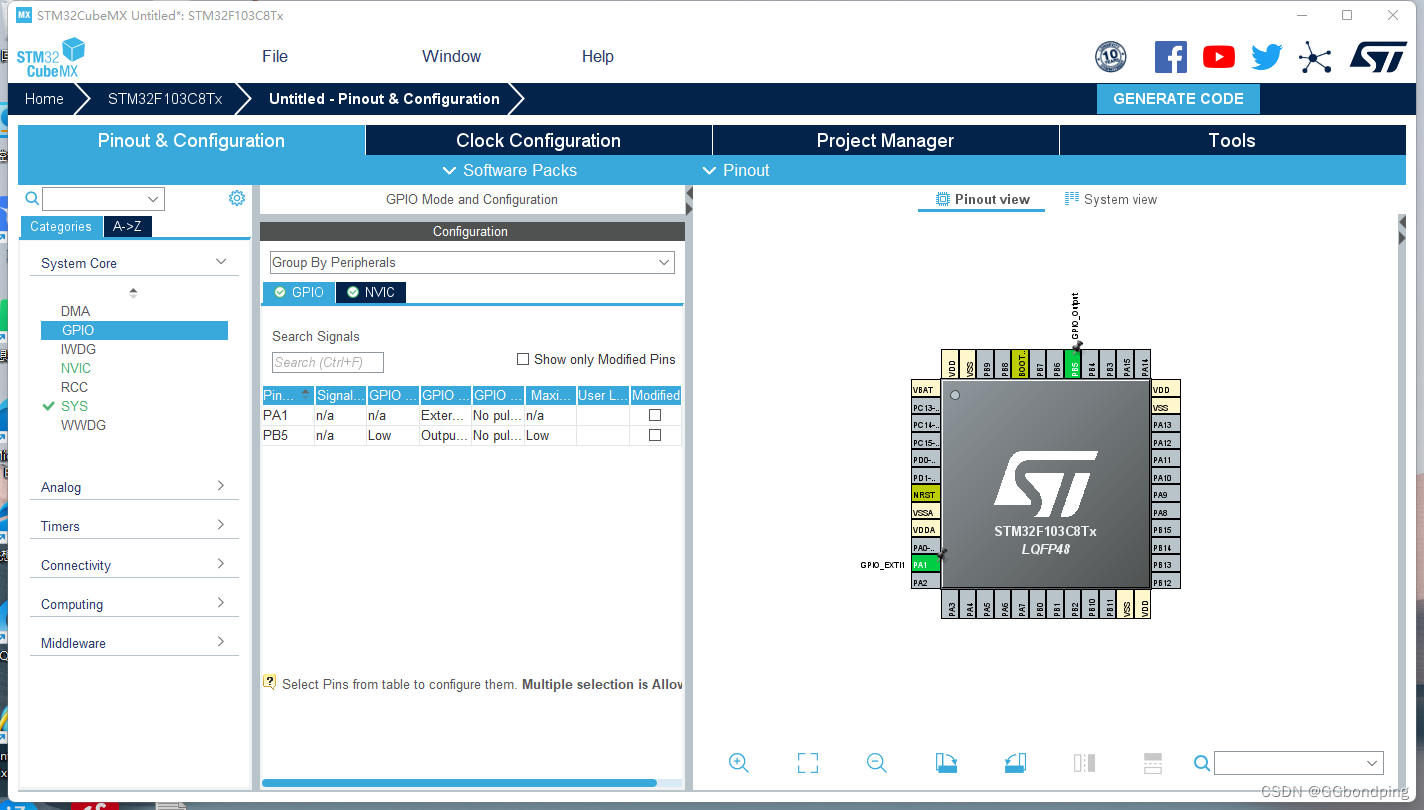
3、设置名称
点击PB5,将其User Label命名为LED
点击PA1,将其User Label命名为A1
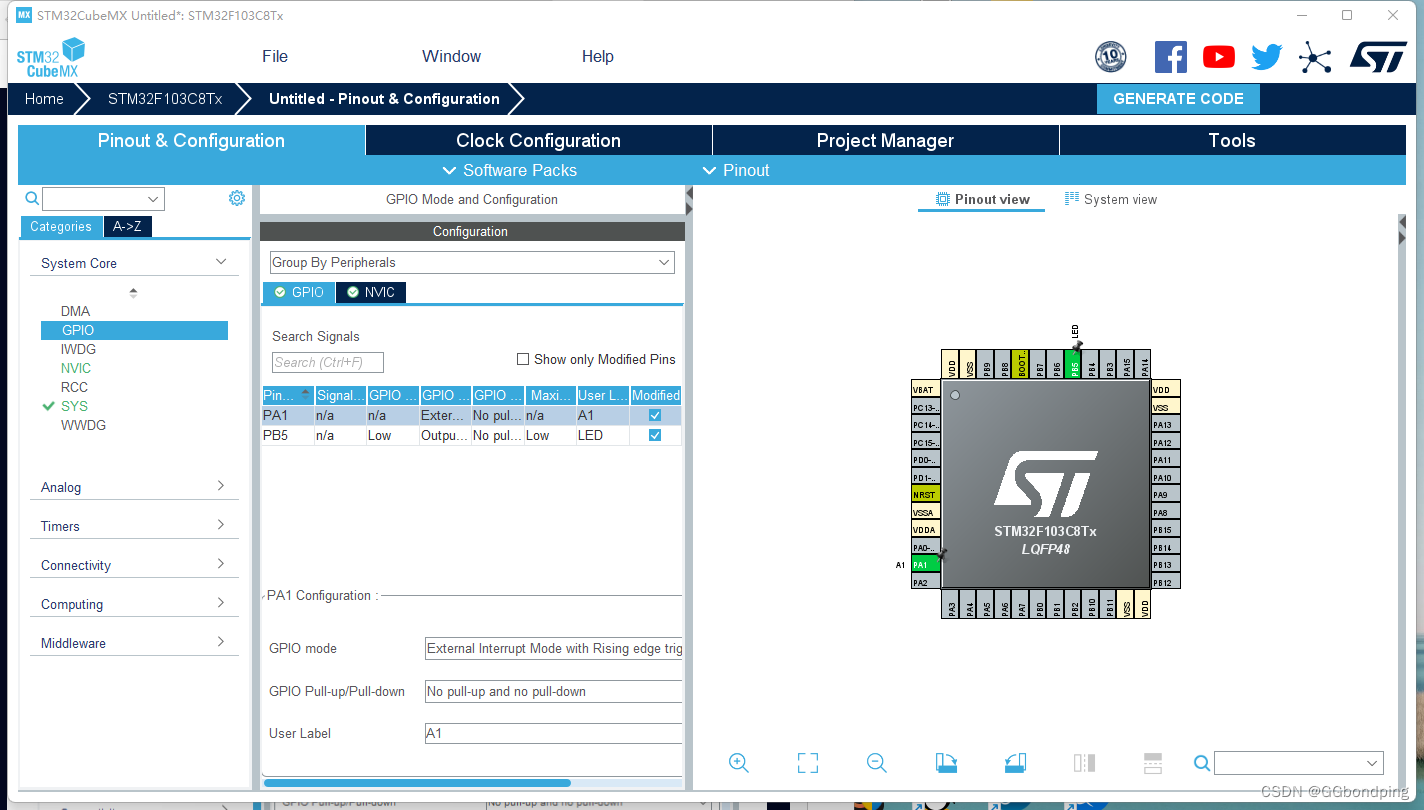
4、设置A1引脚为上升沿触发
要注意PA1的GPIO mode,设置成External Interrupt Mode with Rising edge trigger detection上升沿触发
External Interrupt Mode with Falling edge trigger detection下降沿
External Interrupt Mode with Rising/Falling edge trigger detection上升沿和下降沿
这样PA1接收到上升沿信号就会亮灯
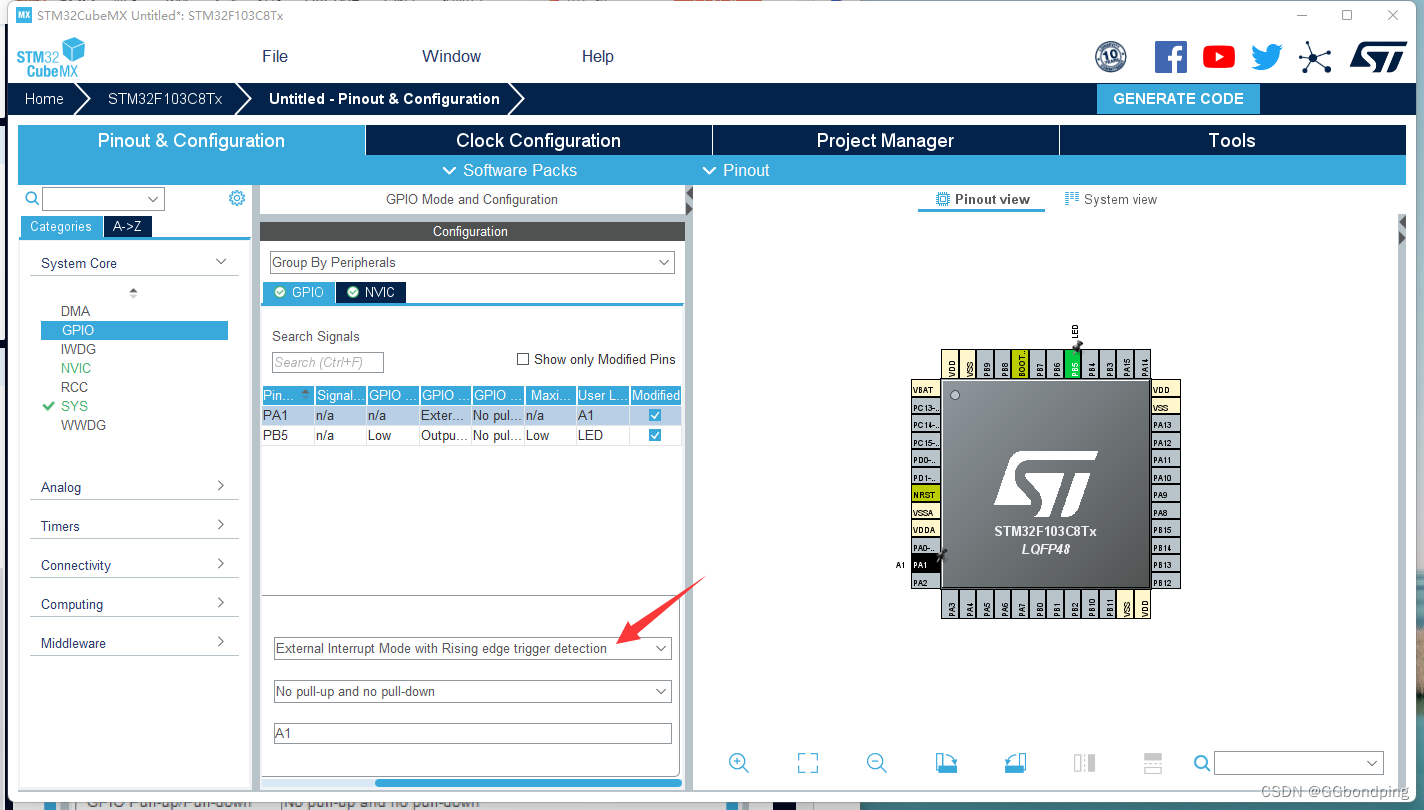
5、设置使能对应外部中断线
点击NVIC
在下列选项中有一个Enabled,将其勾选上
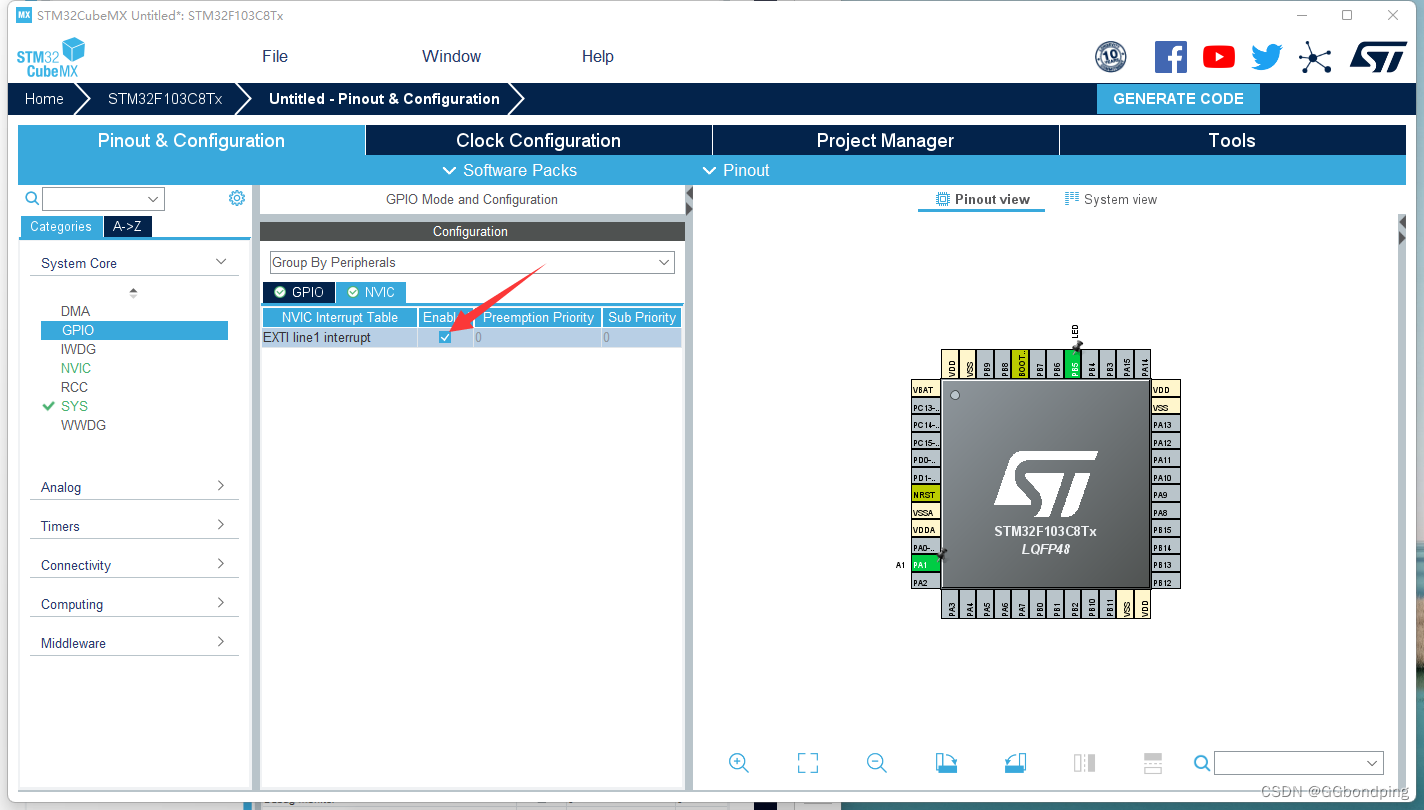
6、配置中断设置的优先级
默认设置即可,大部分不需要设置其他东西。
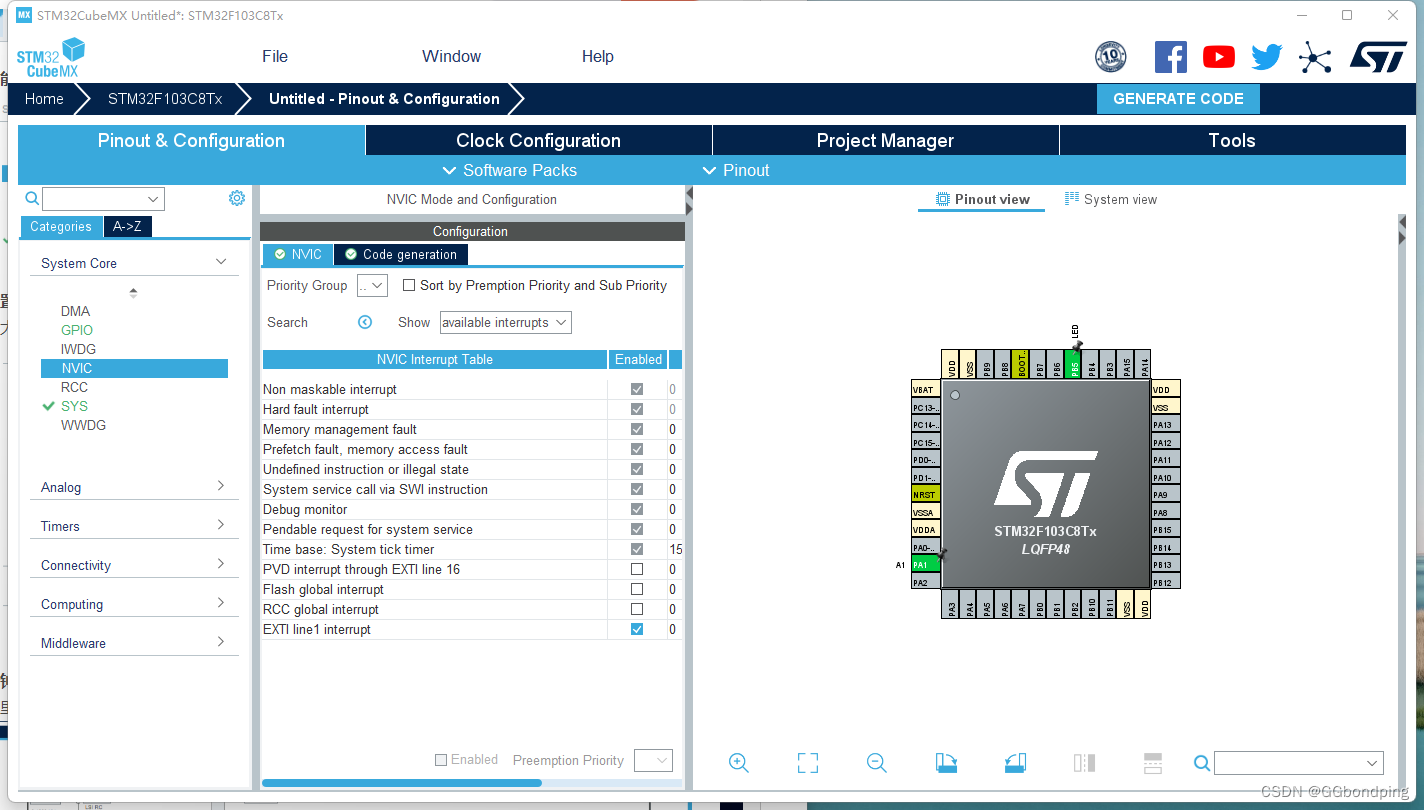
7、设置时钟为36MHz
将*PLLMul参数设置为×9,选择PLLCLK
而后的参数将会变成36
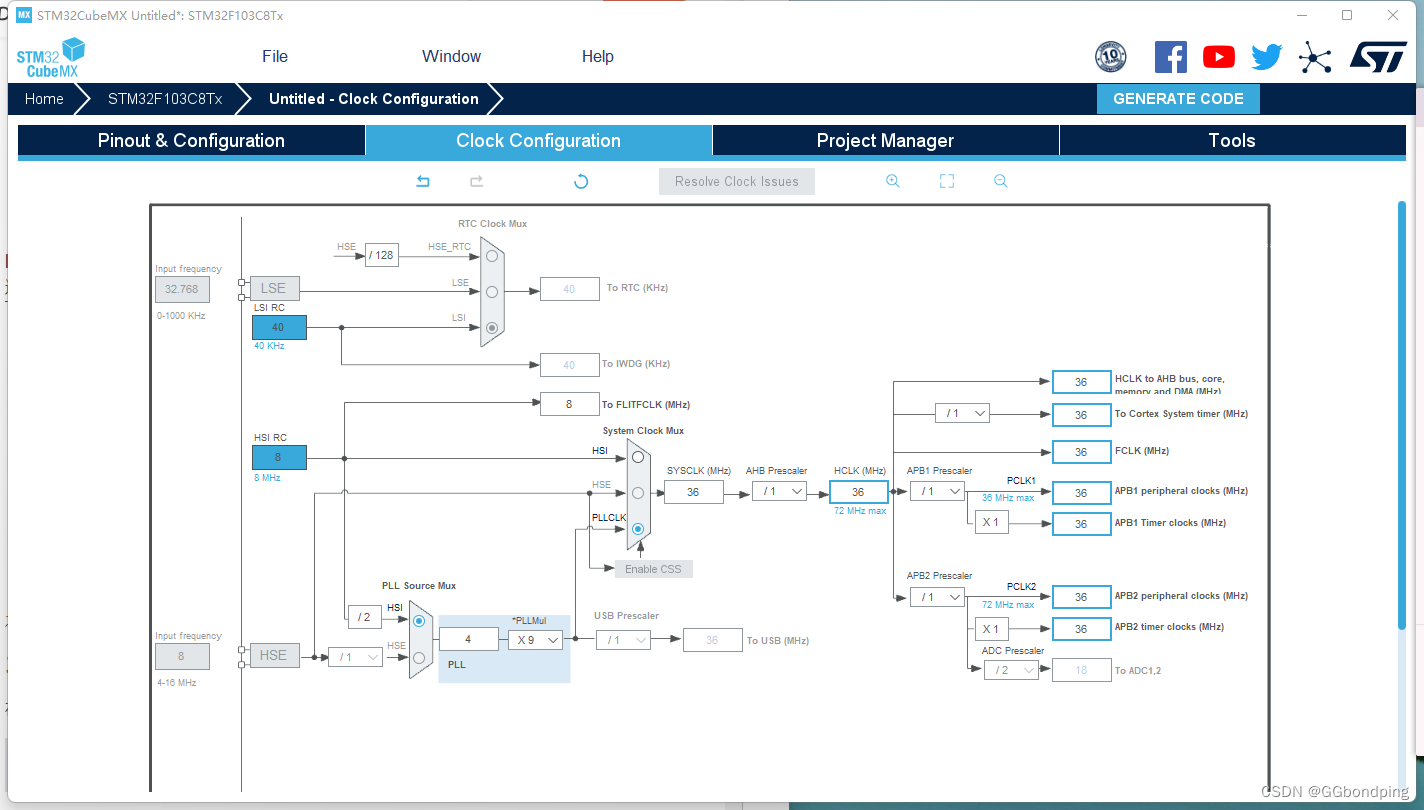
8、完成项目建立
选择Project Name,自己命名
选择Project Location,点击Browse,设置该项目的路径
选择Toolchain/IDE,将其设置成MDK-ARM
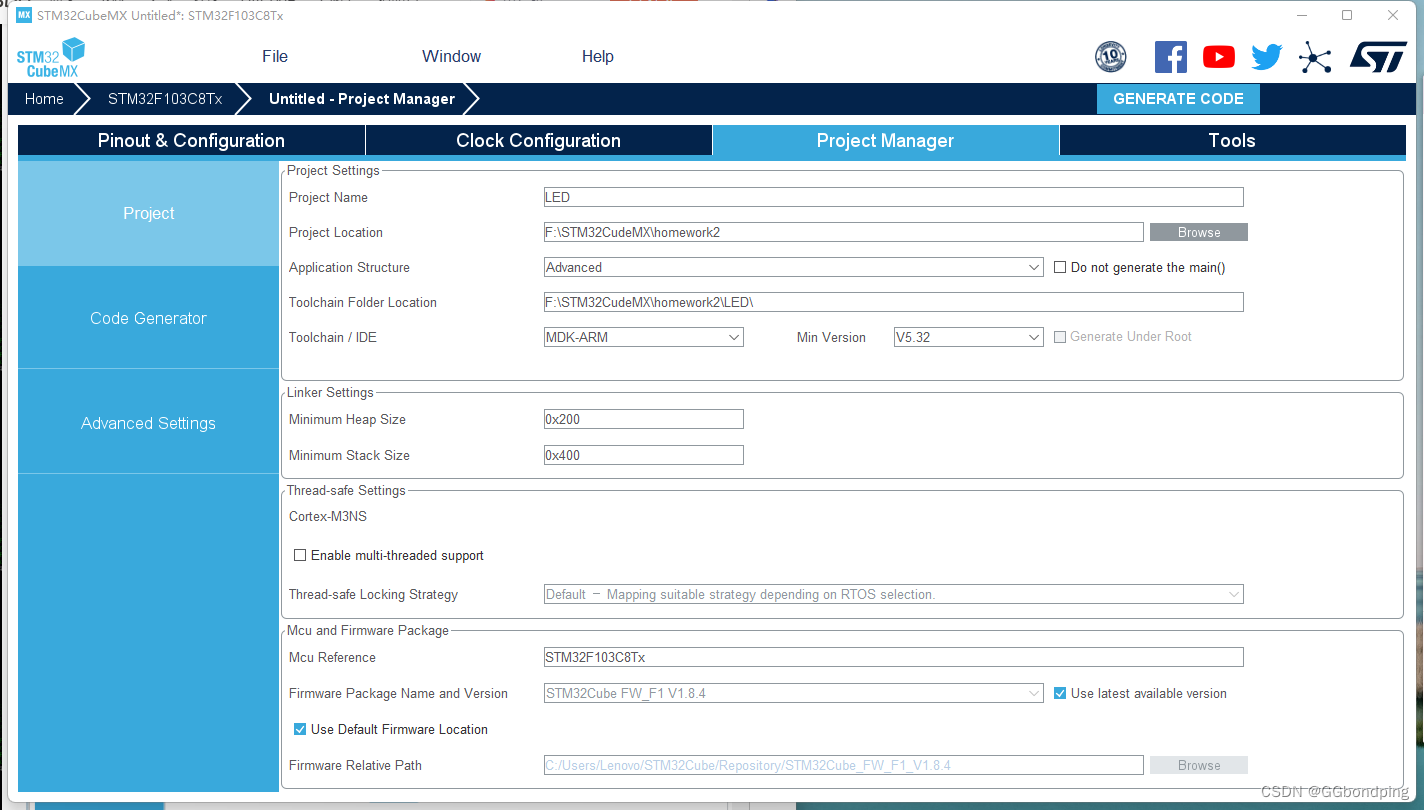
点击Code Generator,勾选如下选项后,点击GENERATE CODE,完成项目的建立。
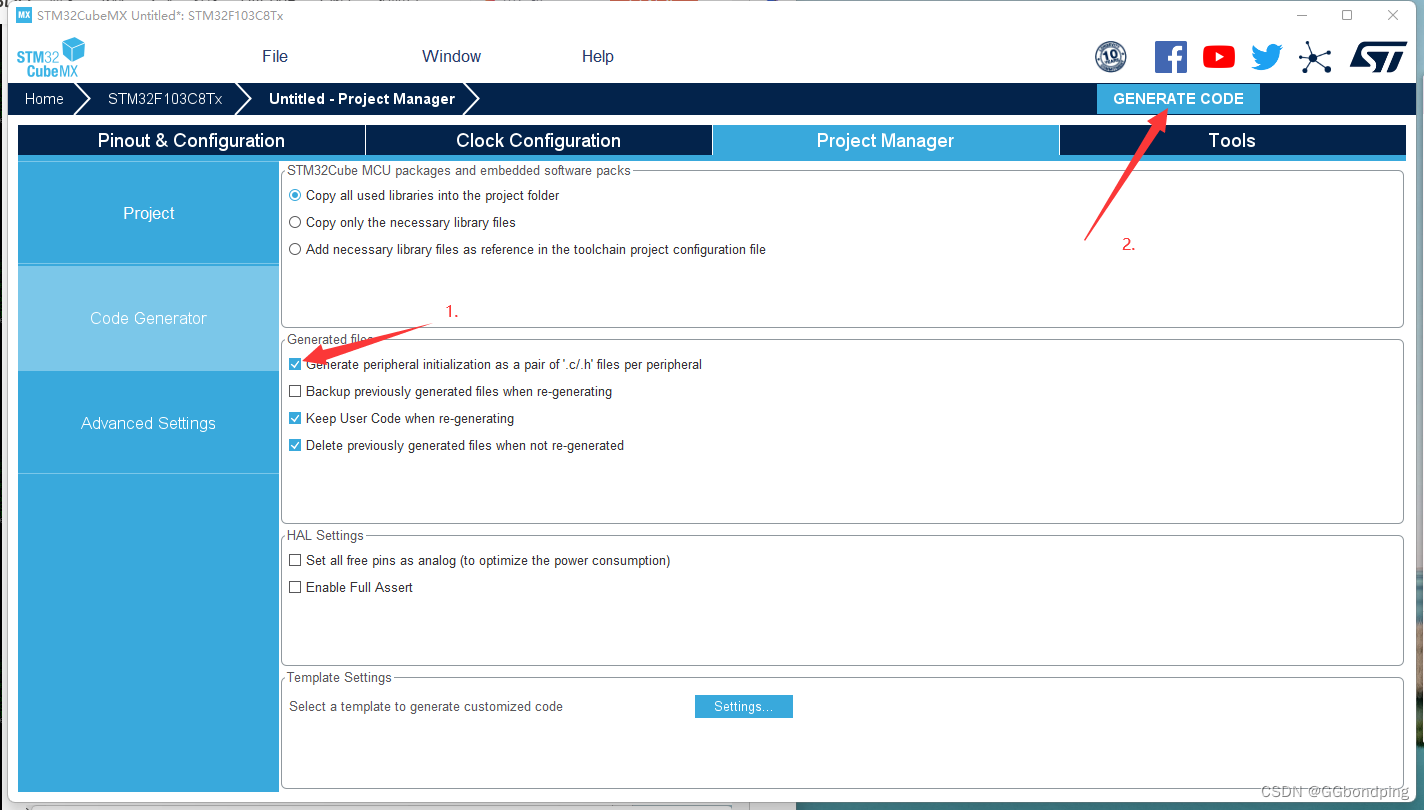
(3)代码编写
打开LED项目
1、重写weak虚函数:打开main.c文件,将下列代码放入main.c中
void HAL_GPIO_EXTI_Callback(uint16_t GPIO_Pin)
{
if( GPIO_Pin == A1_Pin)//判断外部中断源
{
HAL_GPIO_TogglePin(LED_GPIO_Port, LED_Pin);//翻转LED状态
}
}
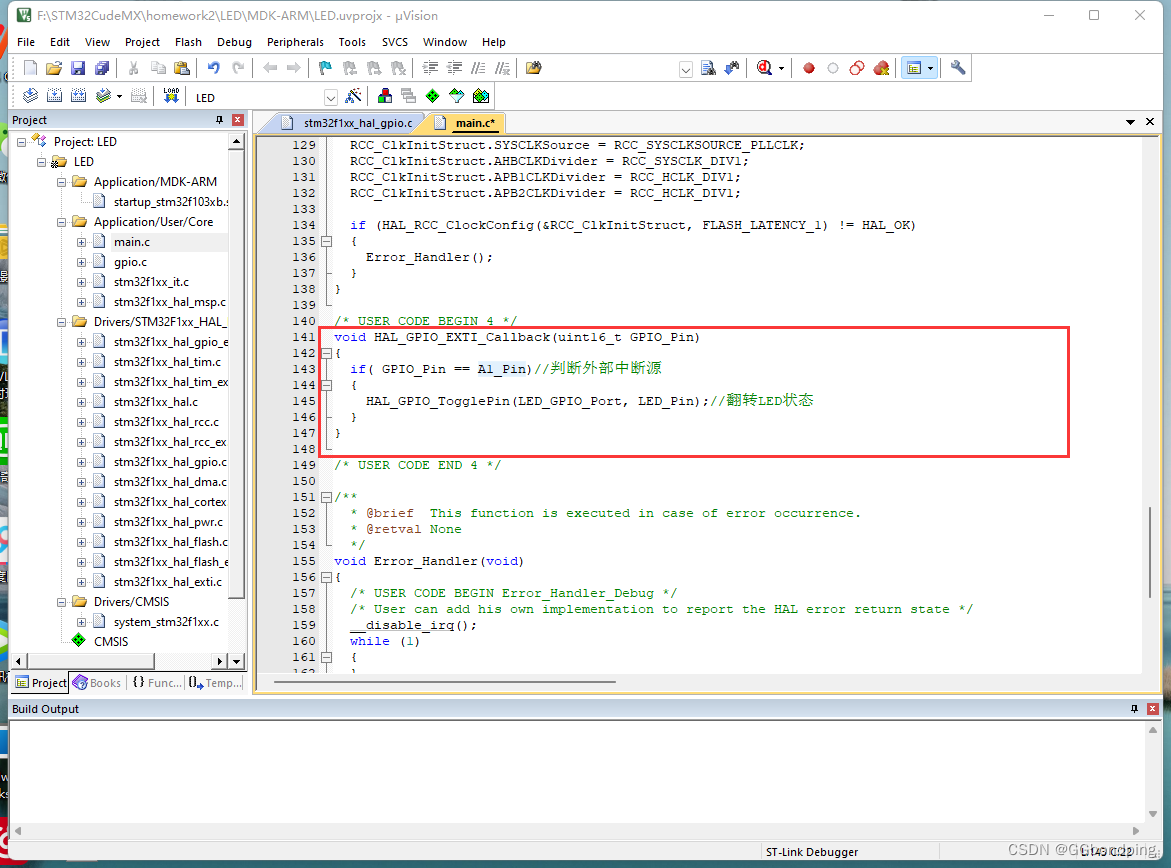
2、运行结果
运行成功,准备烧录代码。
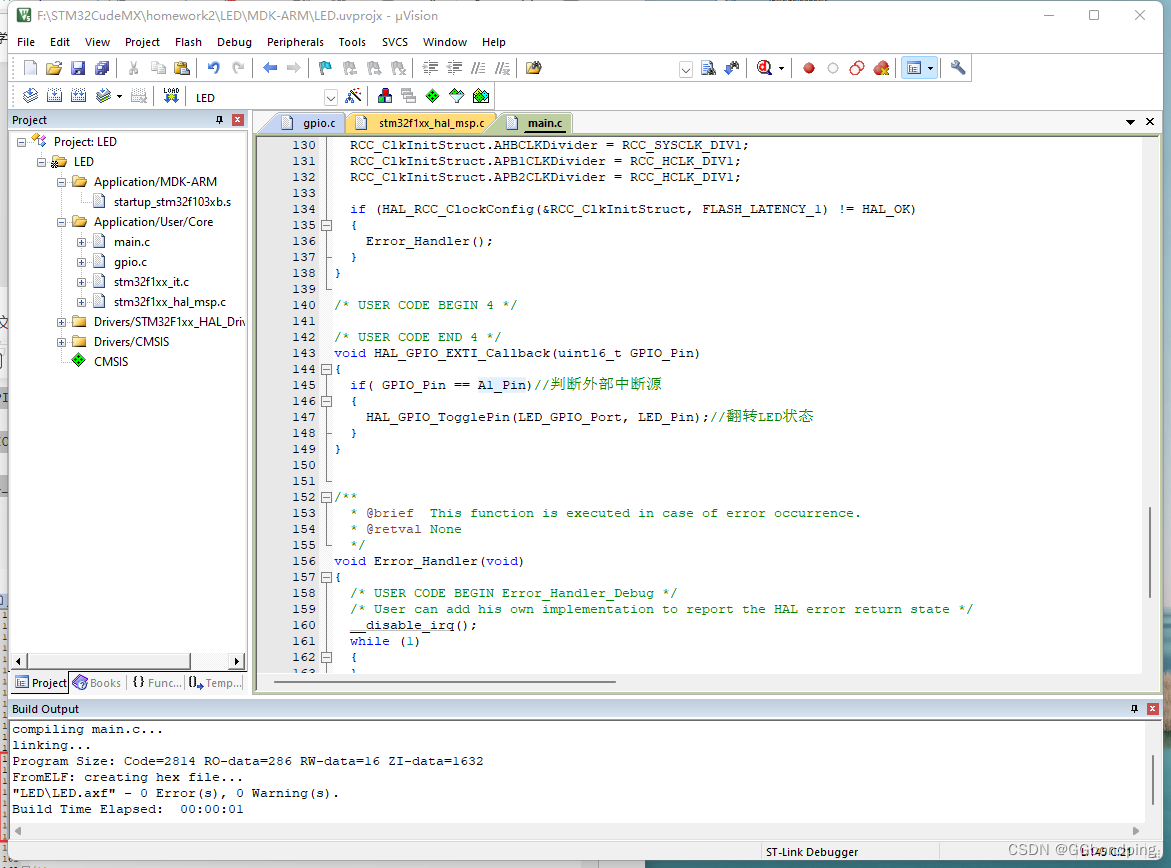
3、烧录代码
烧录之前要将芯片的BOOT0置1,不然烧录会失败
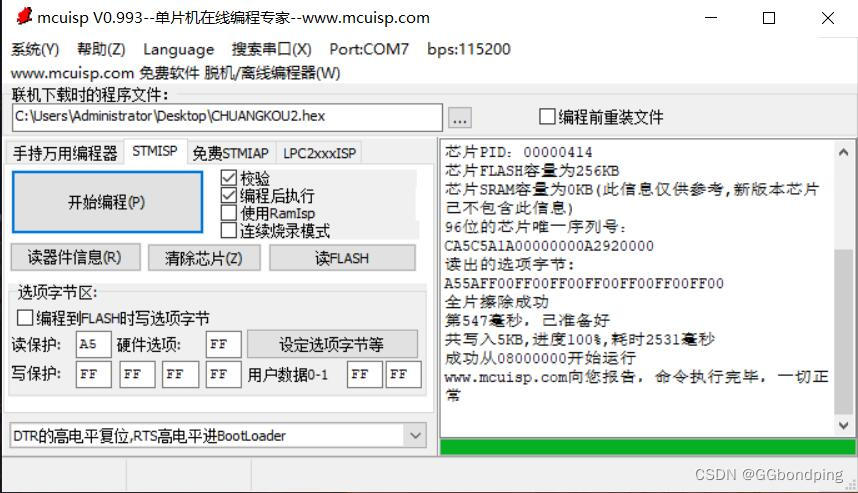
烧录成功!
4、连接线路
LED的长脚端连接3V3
LED的断脚端连接PB5
PA1:
连接3V3时,灯光亮起
连接GND时,灯光熄灭
5、观测实验结果

杜邦线插入时,灯光亮起
拔出时,灯光熄灭
实验成功
二、串口通信
要求:采用串口中断方式重做上周的串口通信作业,分别实现:1)当stm32接收到字符“s”时,停止持续发送“hello windows!”; 当接收到字符“t”时,持续发送“hello windows!”(提示:采用一个全局标量做信号灯);2)当stm32接收到字符“stop stm32!”时,停止持续发送“hello windows!”; 当接收到字符“go stm32!”时,持续发送“hello windows!”(提示:要将接收到的连续字符保存到一个字符数组里,进行判别匹配。写一个接收字符串的函数。
(1)项目创建
1、打开STM32CubeMx创建项目
上面步骤有详细解说
2、设置RCC
进入RCC界面,将(HSE)设置为如下选项

3、设置SYS
选择Debug选项,将其换位Serial Wire选项
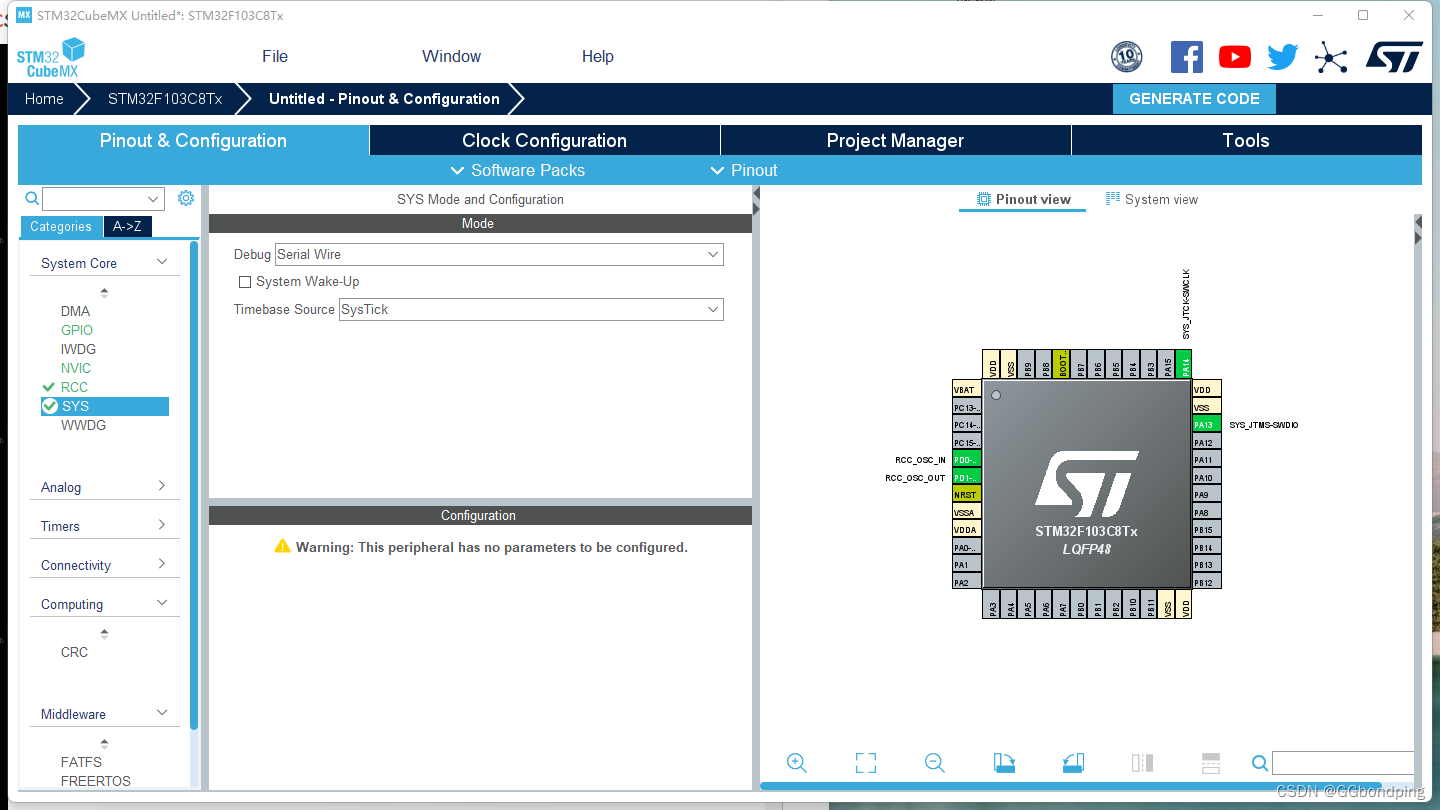
4、设置USART1
将Mode选项更改为Asynchronous
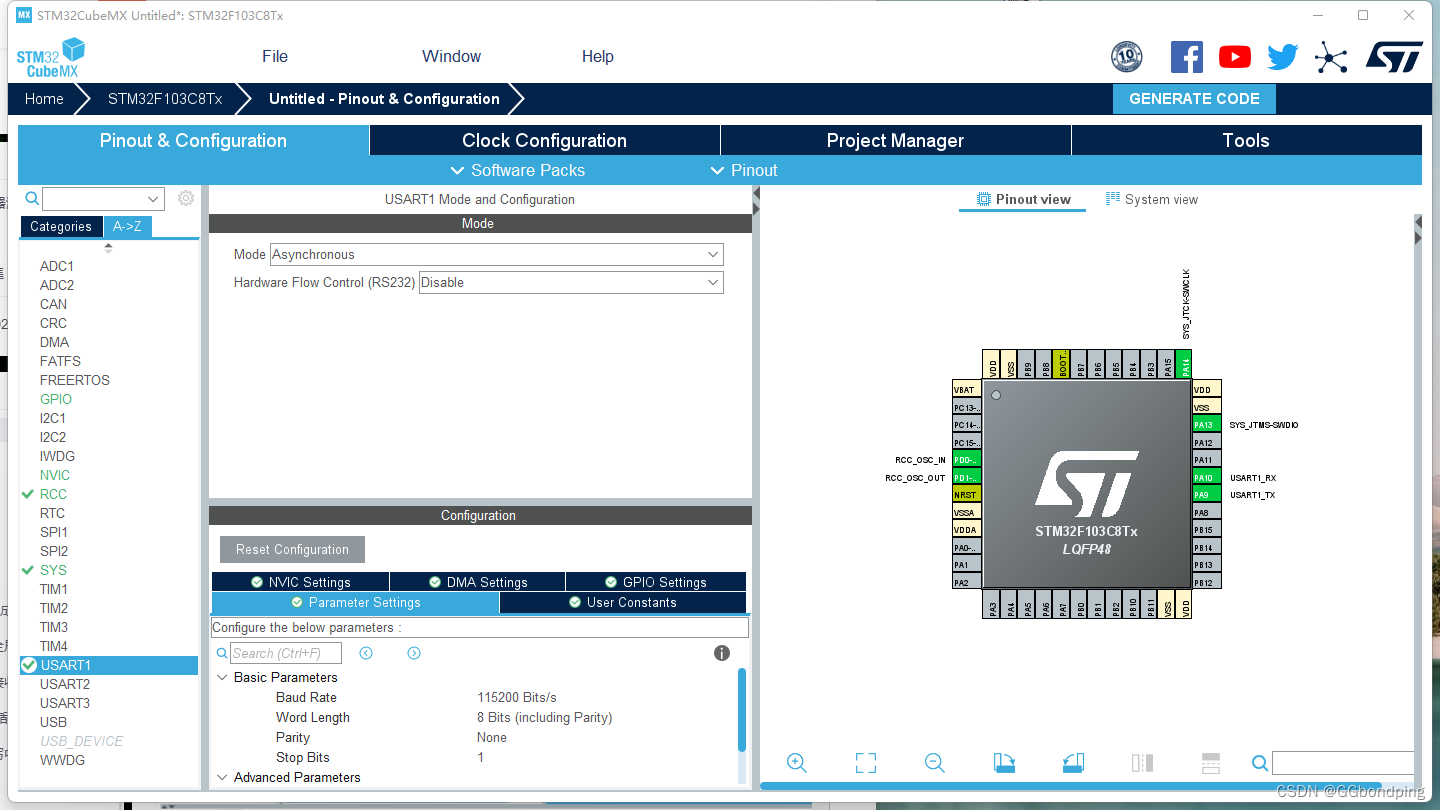
5、设置NVIC
勾选USART1 global interrupt
如下图:
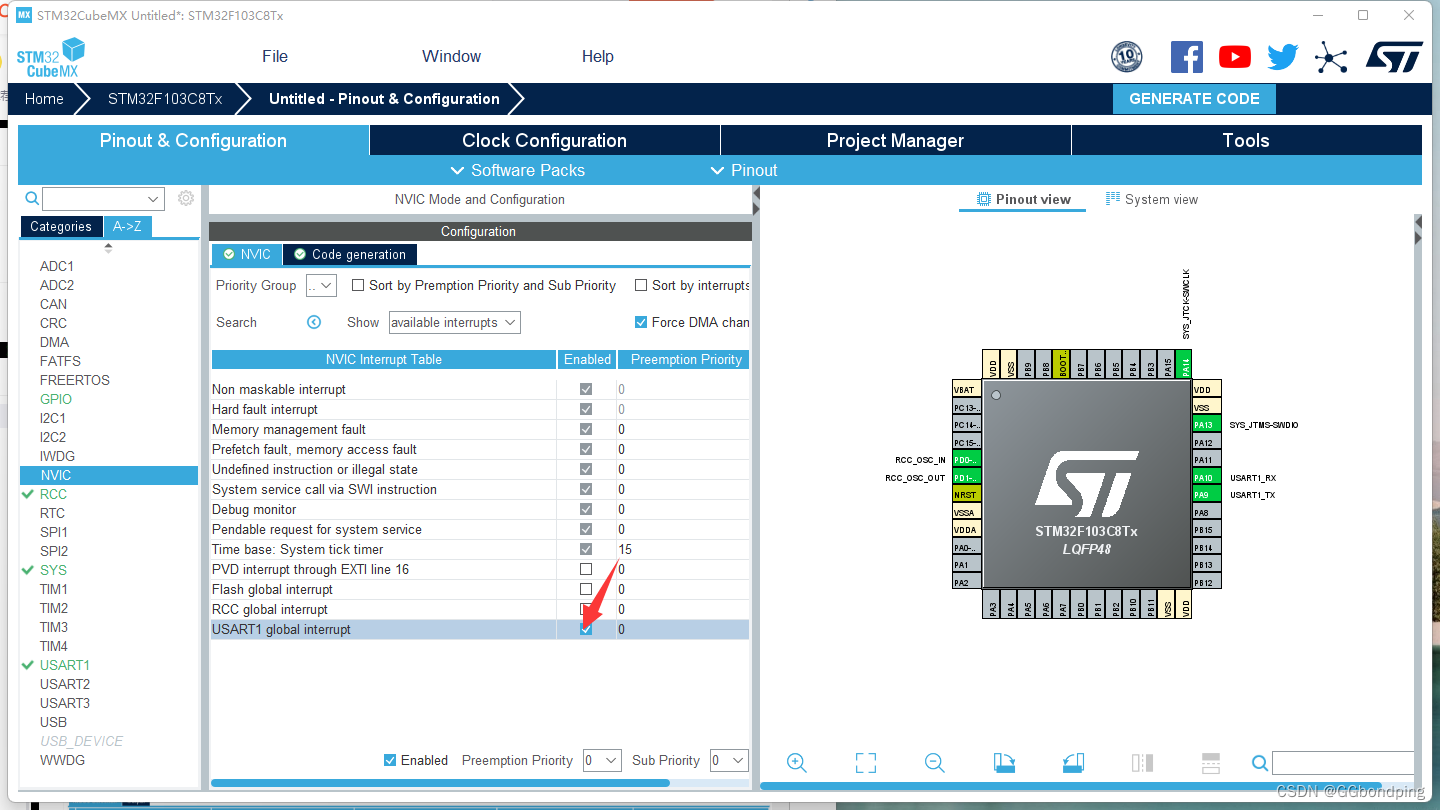
6、建立项目即可
(2)编写代码
1、打开项目
在main.c里声名全局变量
char c;//指令 0:停止 1:开始
char message[]="hello Windows\n";//输出信息
char tips[]="CommandError\n";//提示1
char tips1[]="Start.....\n";//提示2
char tips2[]="Stop......\n";//提示3
int flag=0;//标志 0:停止发送 1.开始发送
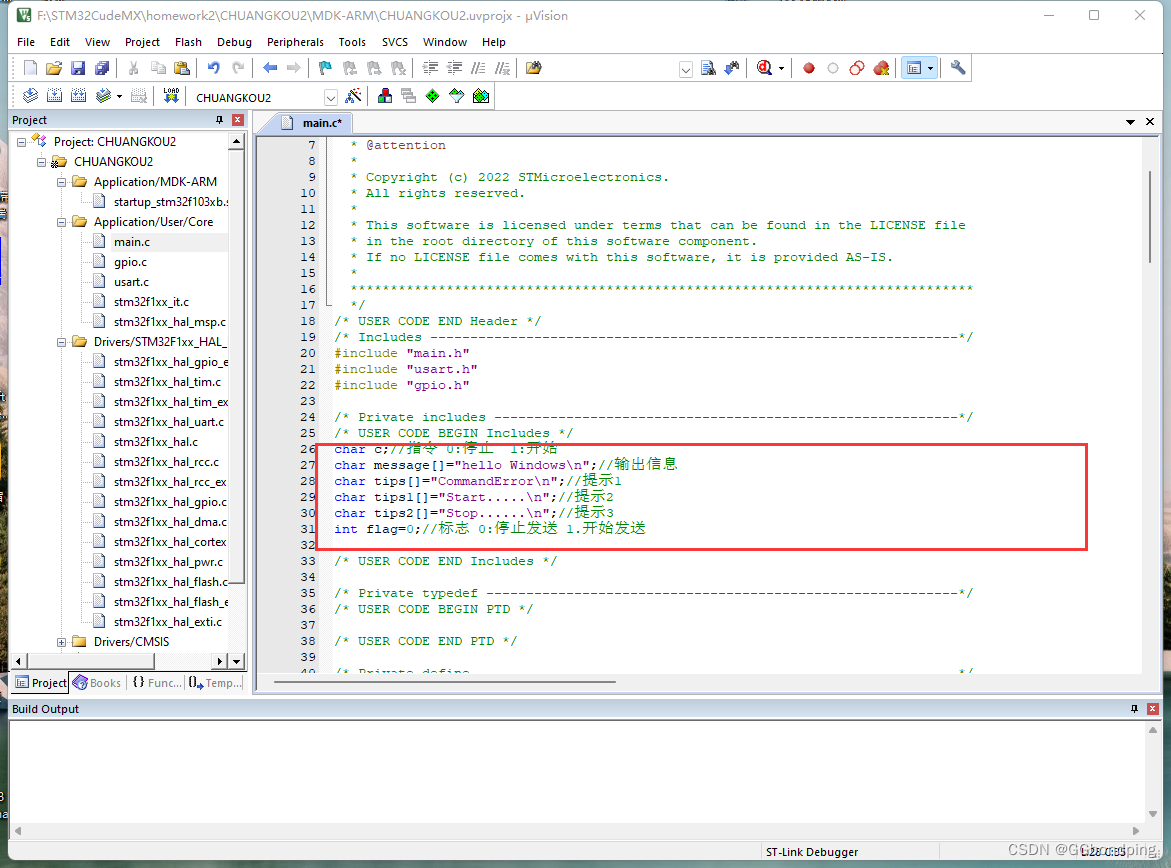
2、在main函数中的while循环了加入传输代码
if(flag==1){
//发送信息
HAL_UART_Transmit(&huart1, (uint8_t *)&message, strlen(message),0xFFFF);
//延时
HAL_Delay(1000);
}
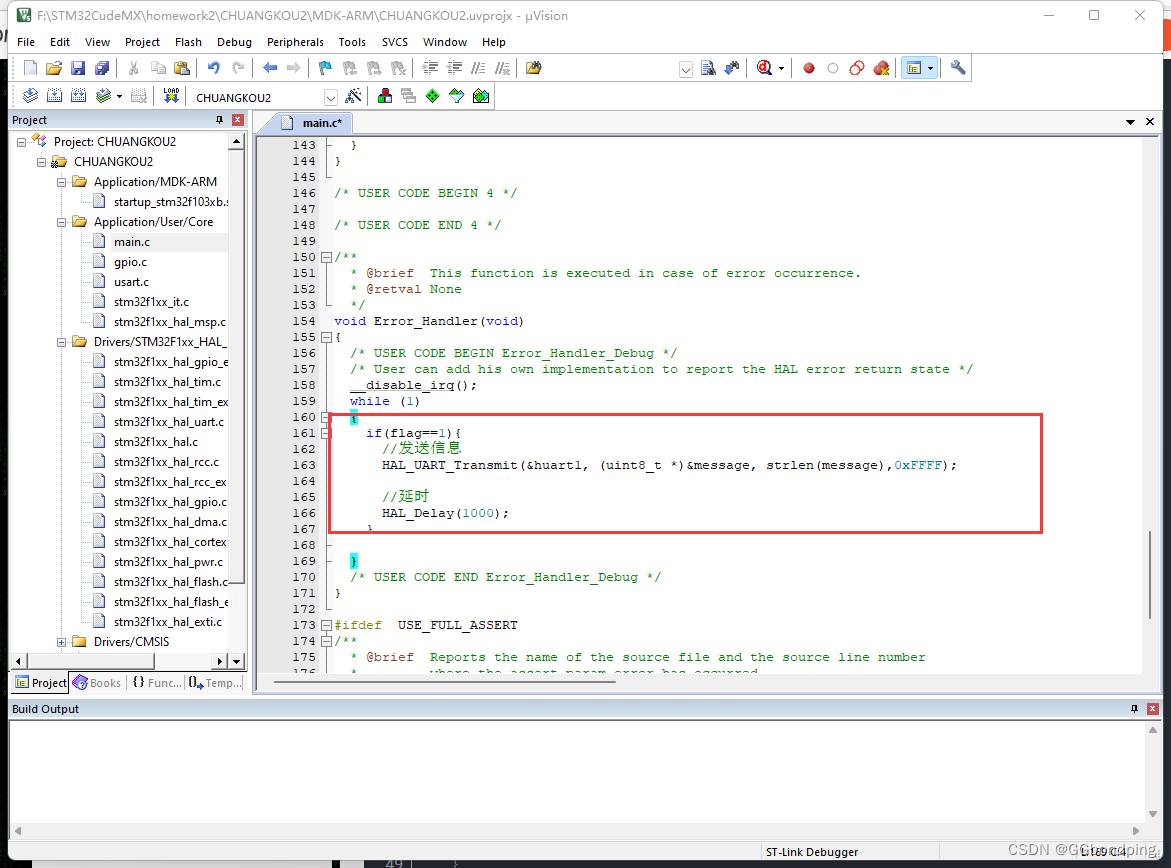
3、重写中断函数
void HAL_UART_RxCpltCallback(UART_HandleTypeDef *huart)
{
//当输入的指令为s时,发送提示并改变flag
if(c=='s'){
flag=0;
HAL_UART_Transmit(&huart1, (uint8_t *)&tips2, strlen(tips2),0xFFFF);
}
//当输入的指令为t时,发送提示并改变flag
else if(c=='t'){
flag=1;
HAL_UART_Transmit(&huart1, (uint8_t *)&tips1, strlen(tips1),0xFFFF);
}
//当输入不存在指令时,发送提示并改变flag
else {
flag=0;
HAL_UART_Transmit(&huart1, (uint8_t *)&tips, strlen(tips),0xFFFF);
}
//重新设置中断
HAL_UART_Receive_IT(&huart1, (uint8_t *)&c, 1);
}
4、运行代码
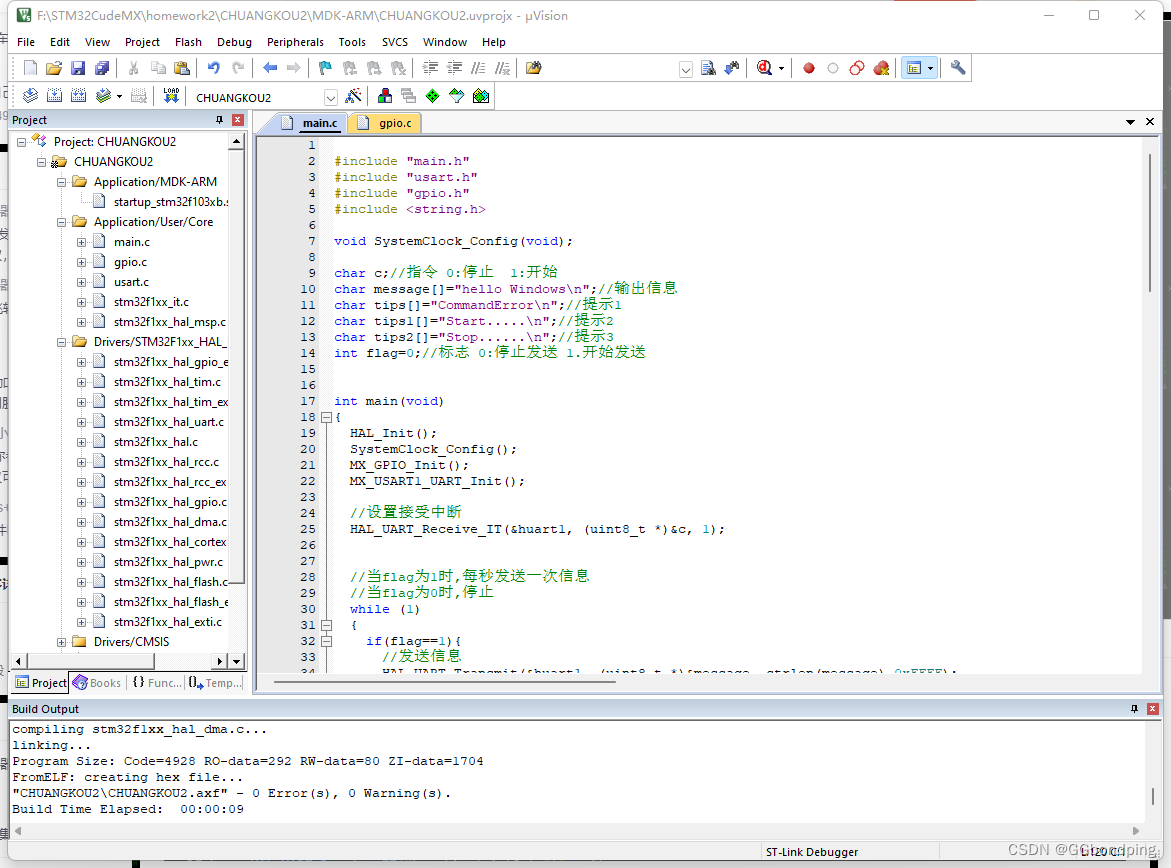
运行无误!
5、烧录代码
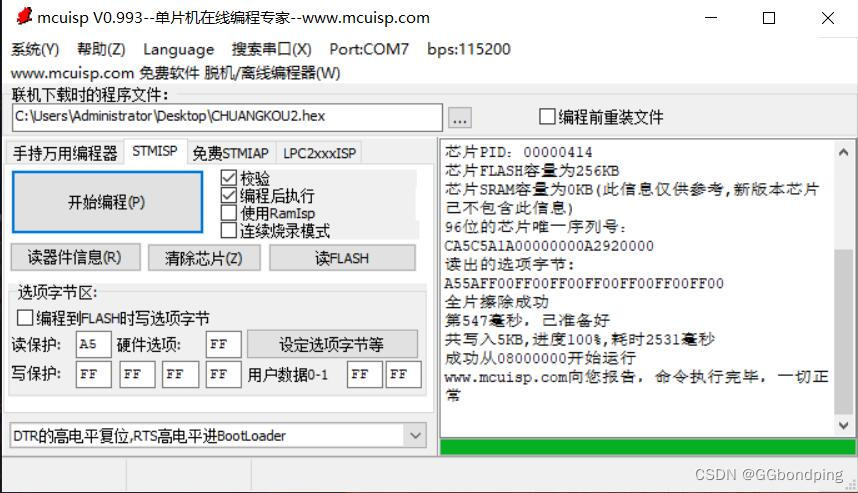
烧录成功!
6、打开串口通信
发送t,开始发送hello Windows
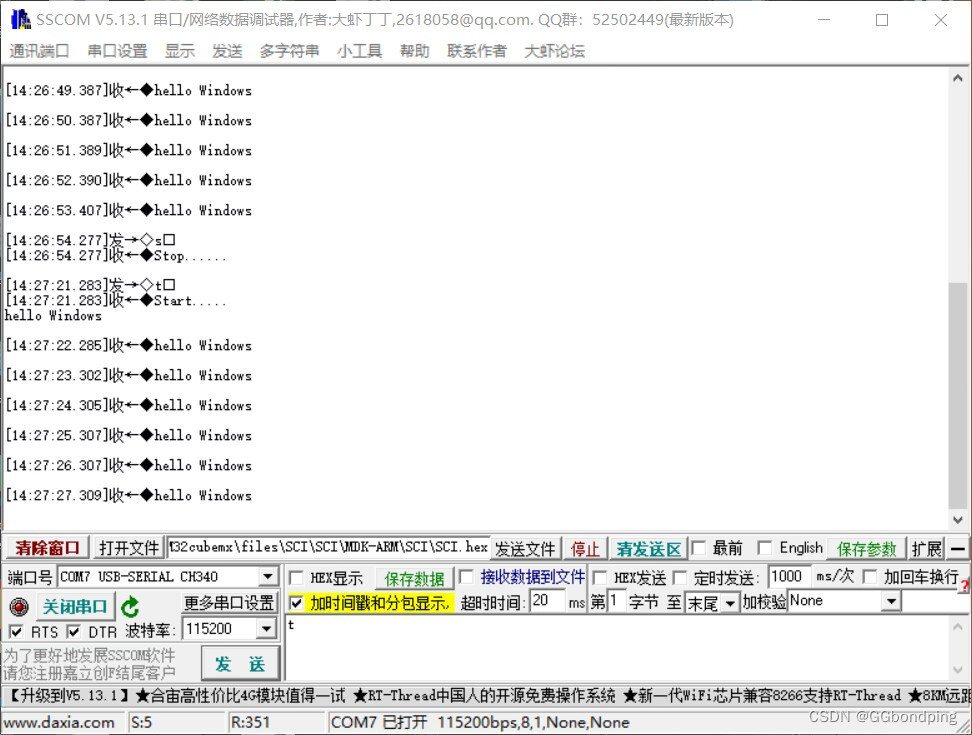
输入s,停止发送hello Windows
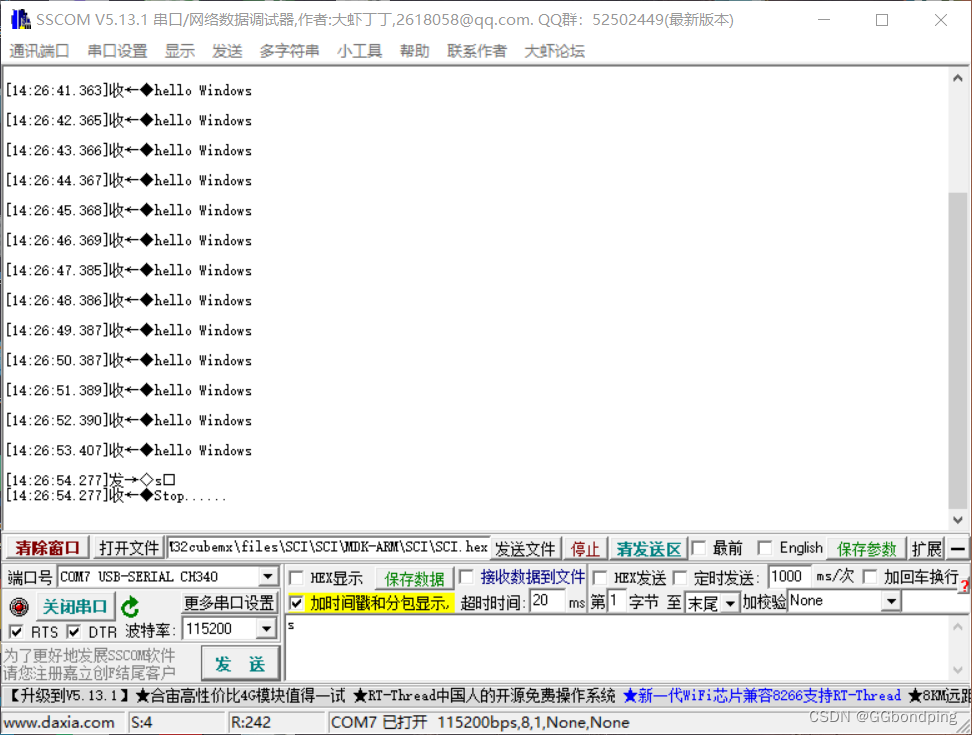
实验成功!
三、串口DAM实践
要求:STM32采用串口DMA方式,用115200bps或更高速率向上位机连续发送数据。
(1)简介
1、简介
DMA(Direct Memory Access,直接存储器访问) 是所有现代电脑的重要特色,它允许不同速度的硬件装置来沟通,而不需要依赖于 CPU 的大量中断负载。否则,CPU 需要从来源把每一片段的资料复制到暂存器,然后把它们再次写回到新的地方。在这个时间中,CPU 对于其他的工作来说就无法使用。
2、传输方式
DMA的作用就是实现数据的直接传输,而去掉了传统数据传输需要CPU寄存器参与的环节,主要涉及四种情况的数据传输,但本质上是一样的,都是从内存的某一区域传输到内存的另一区域(外设的数据寄存器本质上就是内存的一个存储单元)。四种情况的数据传输如下:
(1)外设到内存
(2)内存到外设
(3)内存到内存
(4)外设到外设
普通模式
传输结束后(即要传输数据的数量达到零),将不再产生DMA操作。若
开始新的DMA传输,需在关闭DMA通道情况下,重新启动DMA传输。
循环模式
可用于处理环形缓冲区和连续数据流(例如ADC扫描模式)。当激活循
环模式后,每轮传输结束时,要传输的数据数量将自动用设置的初始值
进行加载, 并继续响应DMA请求。
3、数据传输需要:
(1) 数据的源地址
(2)数据传输位置的目标地址
(3)传递数据多少的数据传输量
(4)进行多少次传输的传输模式
当用户将参数设置好,主要涉及源地址、目标地址、传输数据量这三个,DMA控制器就会启动数据传输,当剩余传输数据量为0时 达到传输终点,结束DMA传输 ,当然,DMA 还有循环传输模式 当到达传输终点时会重新启动DMA传输。
4、四要素
(1)传输源 :DMA数据传输的来源
(2)传输目标:DMA数据传输的目的
(3)传输数量:DMA传输数据的数量
(4)触发信号:启动一次DMA数据传输的动作
5、工作框图
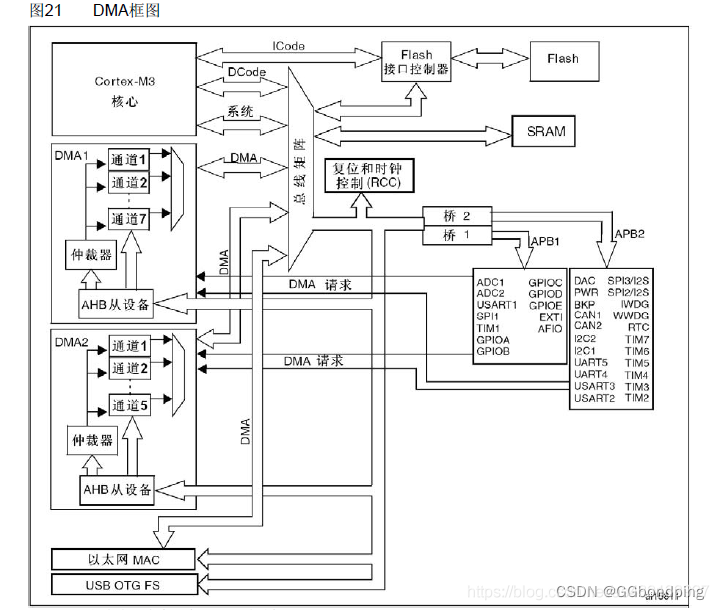
在发生一个事件后,外设向DMA控制器发送一个请求信号。DMA控制器根据通道的优先权处理请求。当DMA控制器开始访问发出请求的外设时,DMA控制器立即发送给它一个应答信号。当从DMA控制器得到应答信号时,外设立即释放它的请求。一旦外设释放了这个请求,DMA控制器同时撤销应答信号。DMA传输结束,如果有更多的请求时,外设可以启动下一个周期。
6、接口函数
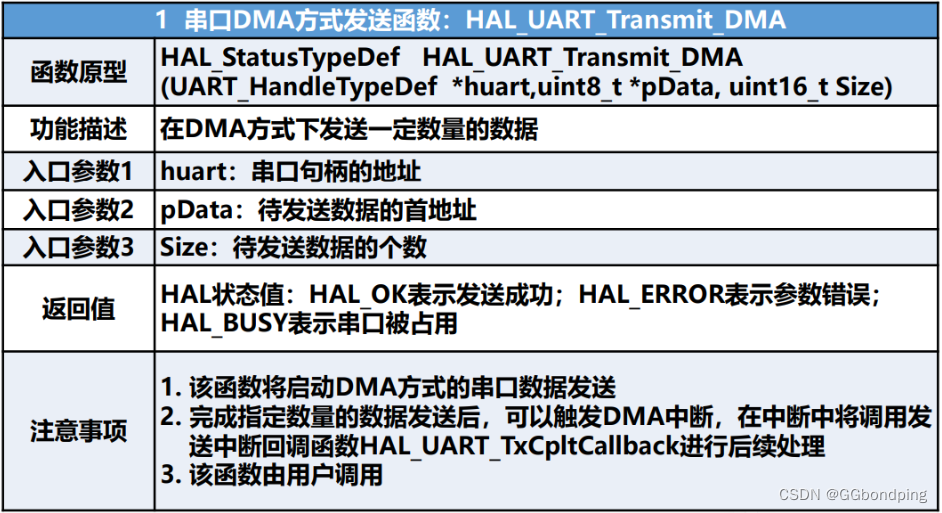
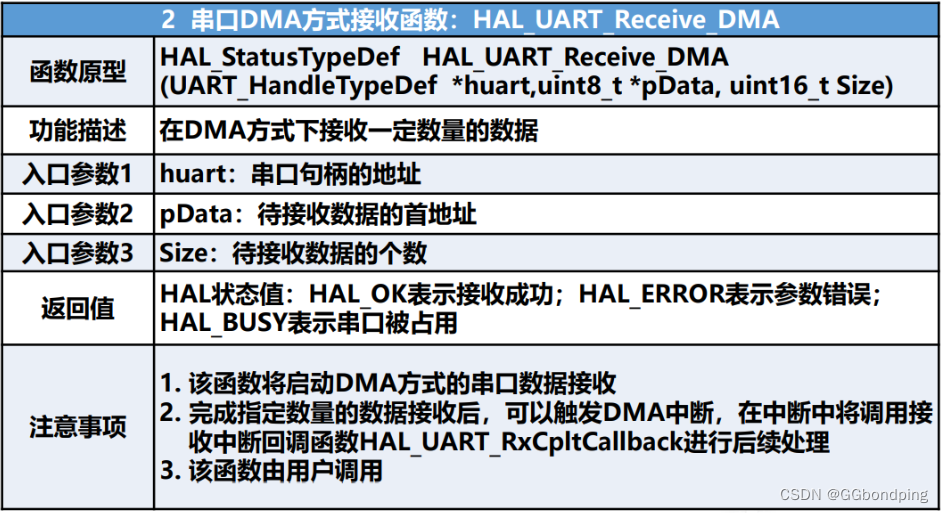
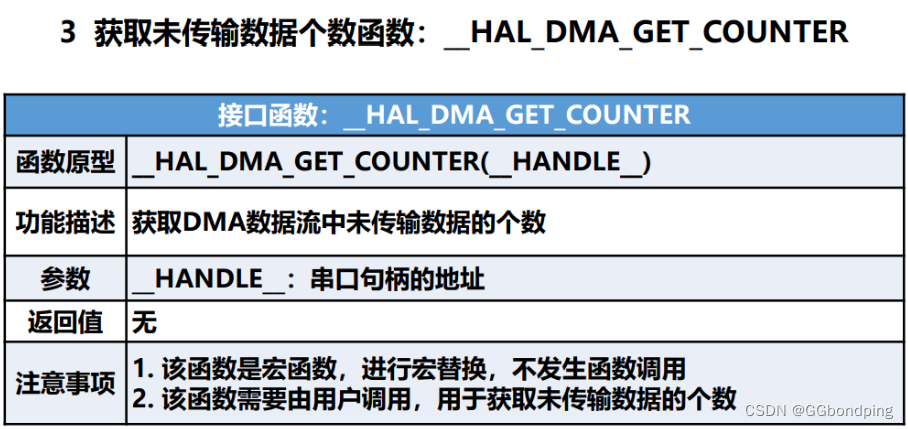
(2)项目创建
1、设置RCC
点击RCC,找到(HSE)选项,将其选项选如下选项
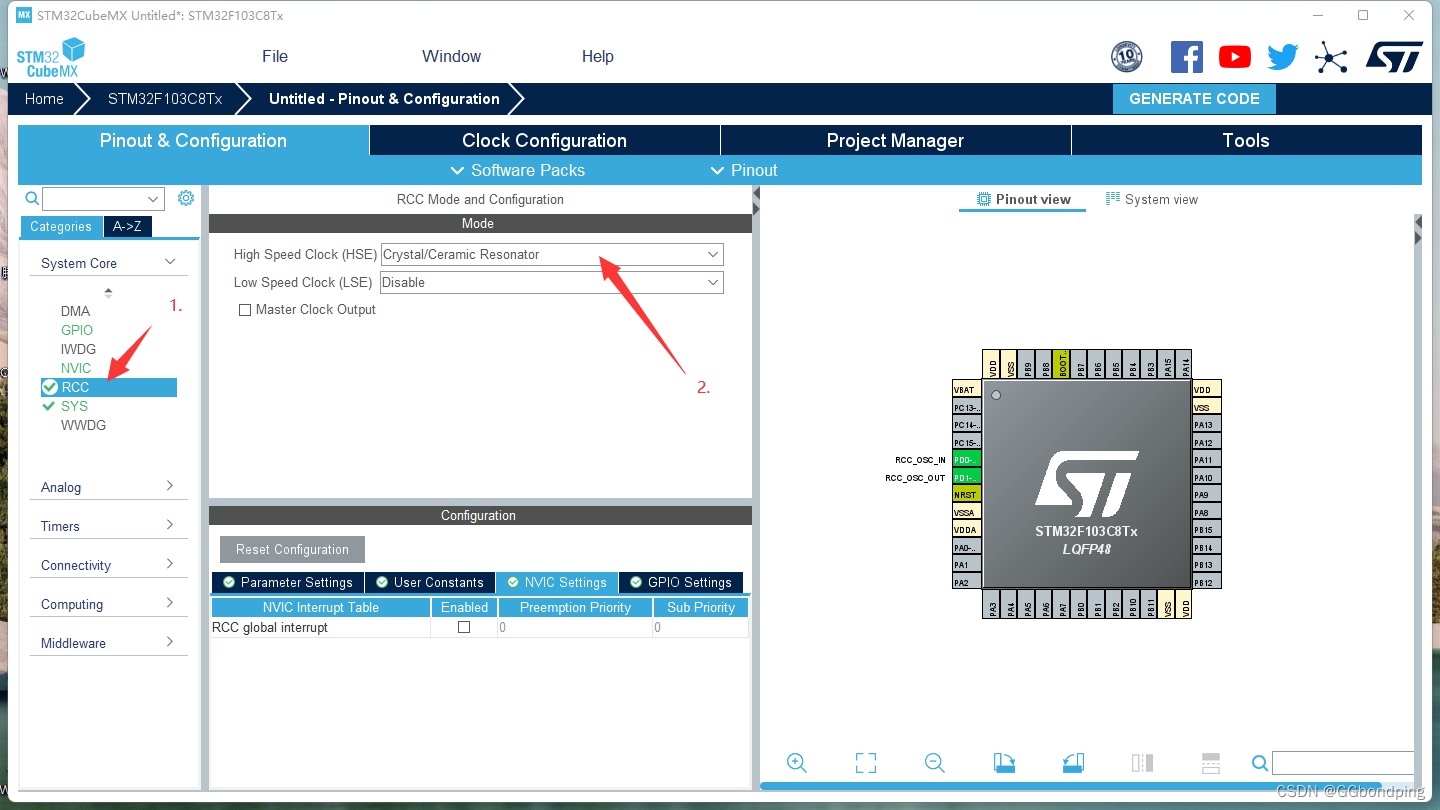
2、设置串口
点击USART 1,设置Mode为Asynchronous
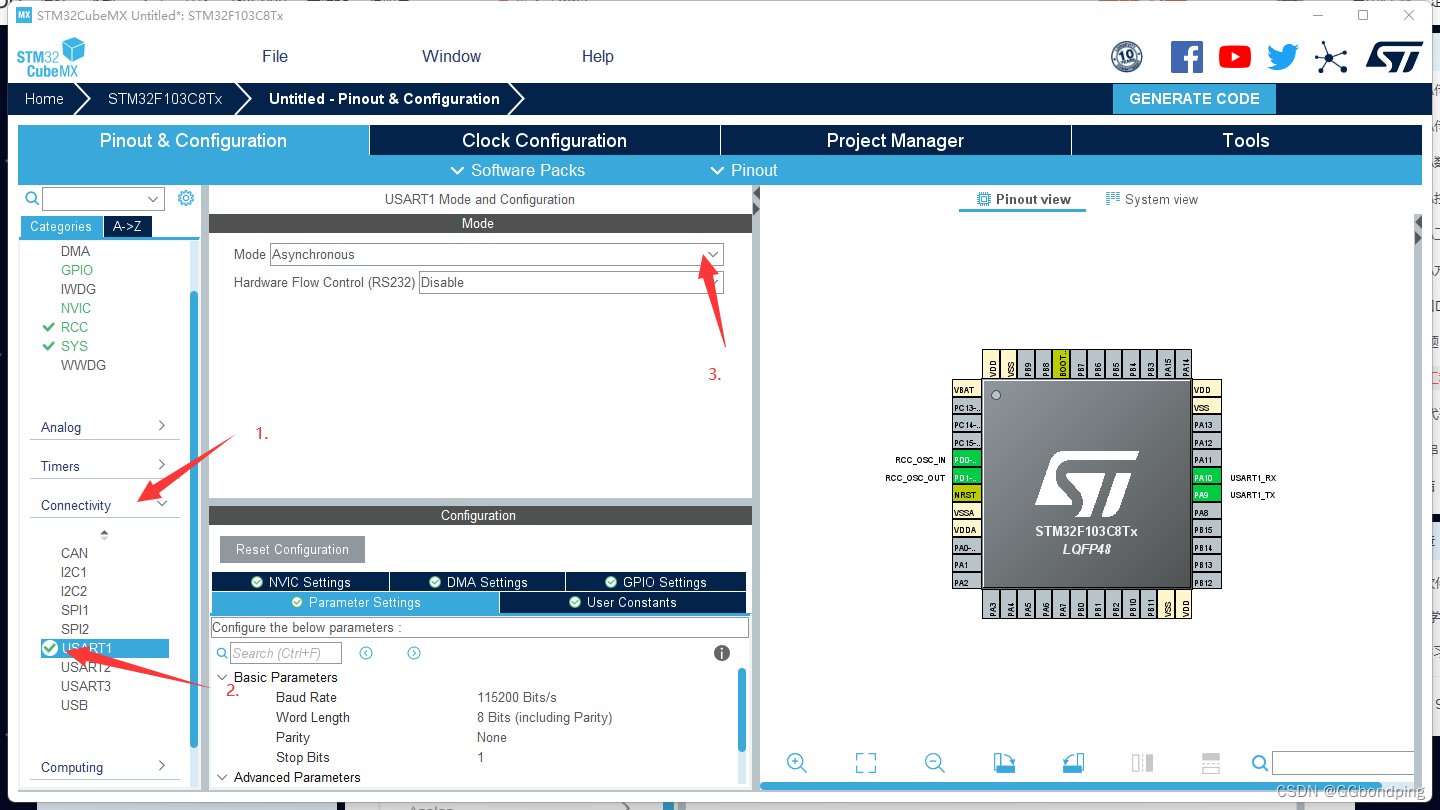
3、设置使能中断
点击NVIC Settings选项,勾选Enabled选项
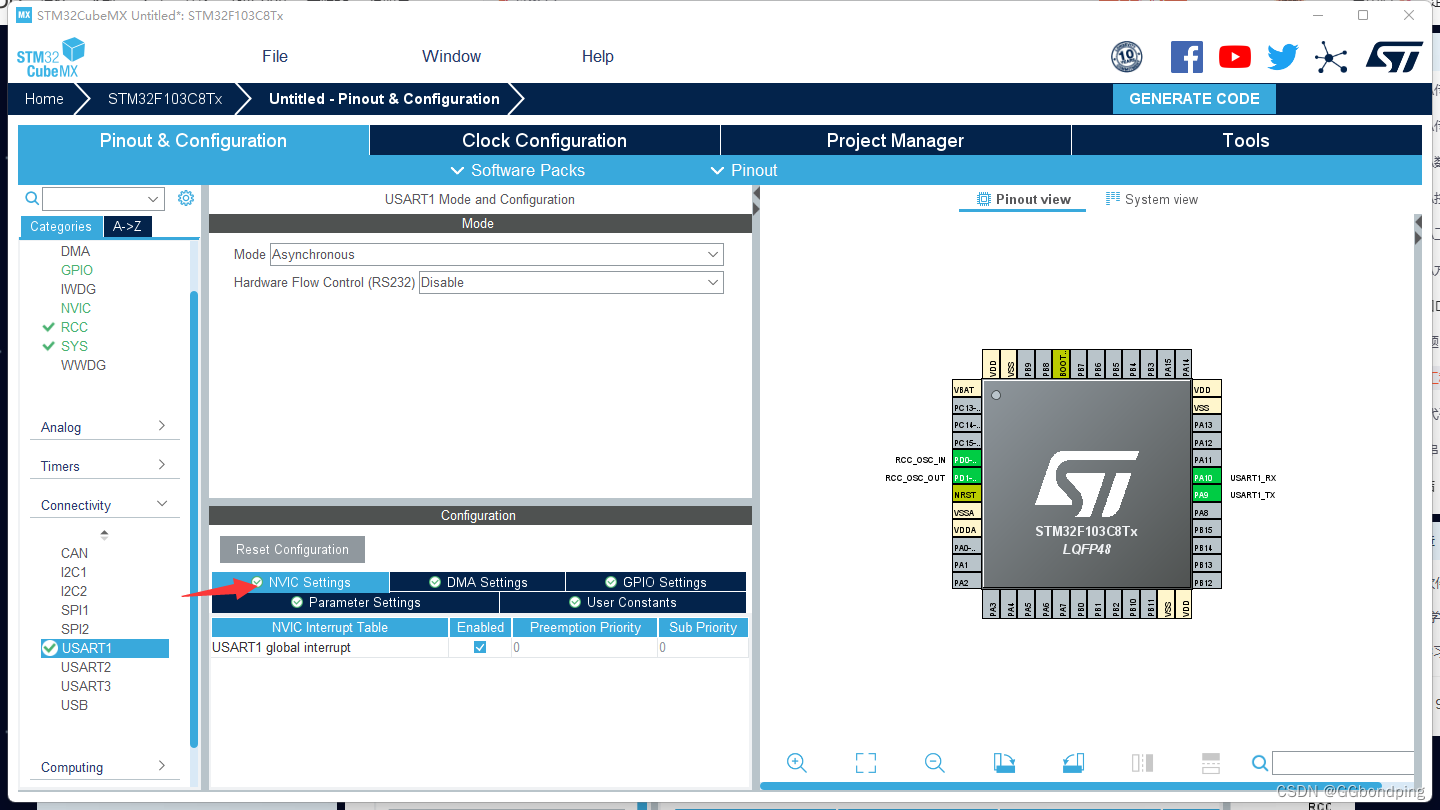
4、设置DMA
点击DMA Setting选项,选择Add,添加USART1_RX和USART1_TX,将速率设置为Medium
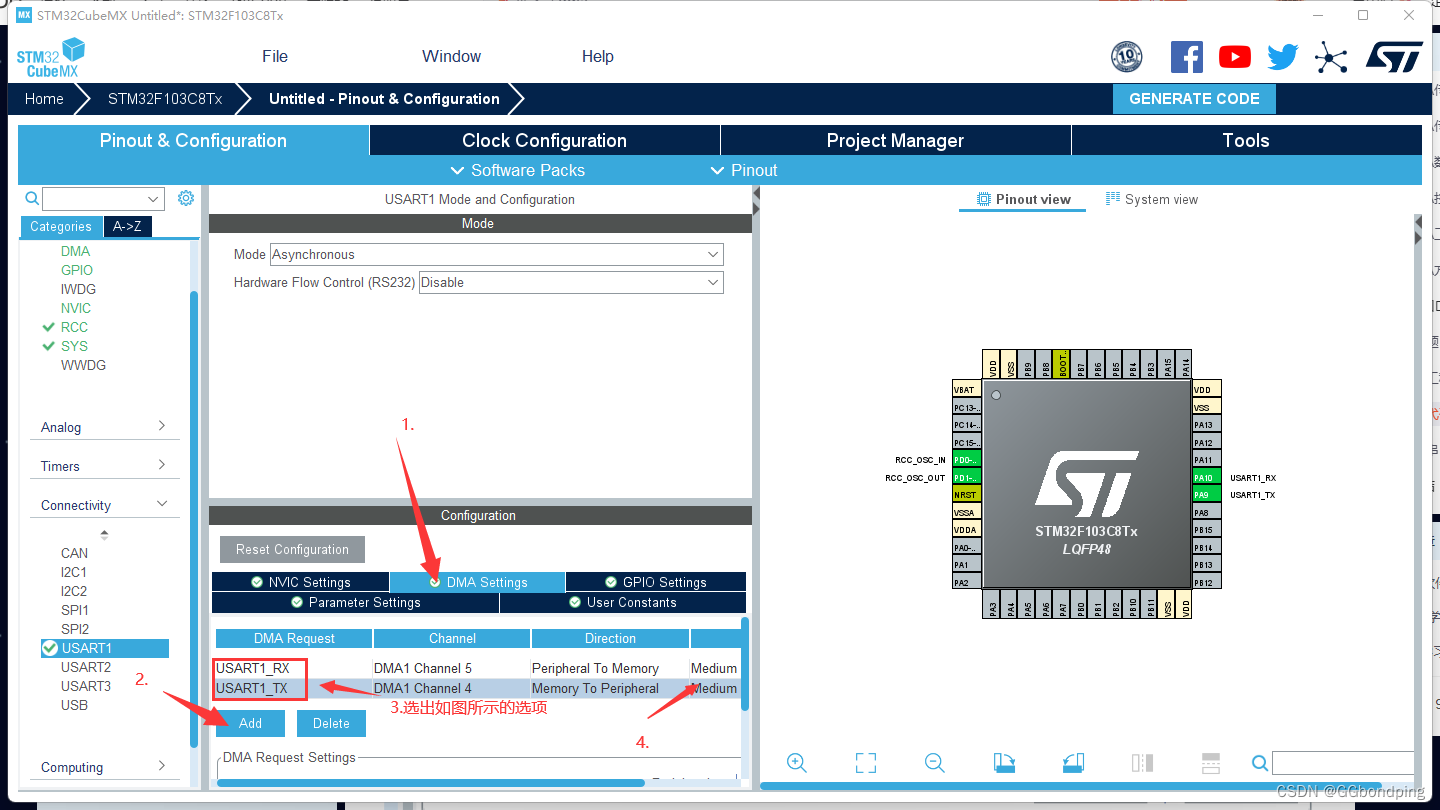
勾选Memory
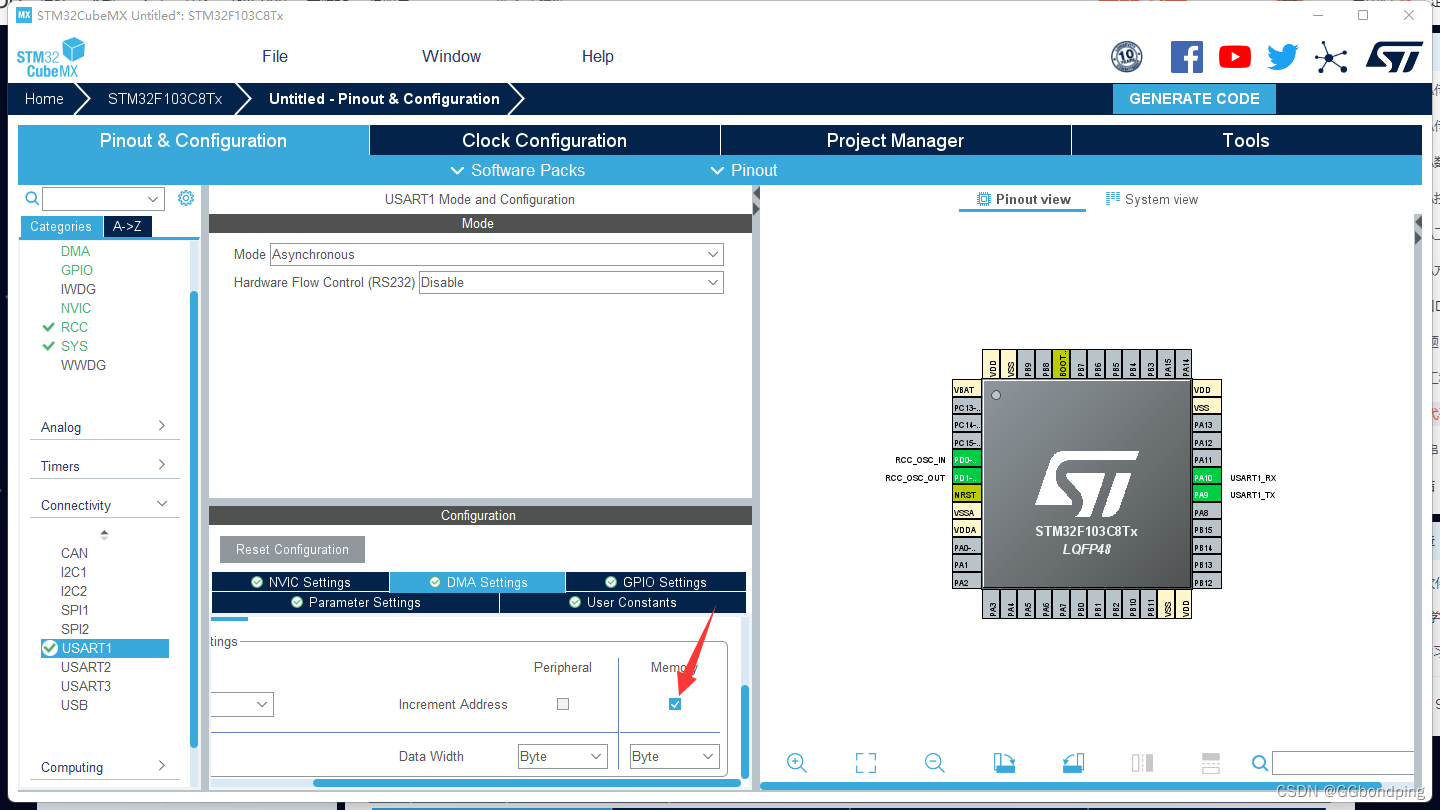
点击System View选项,选择DMA,然后点击Add,添加如下选项
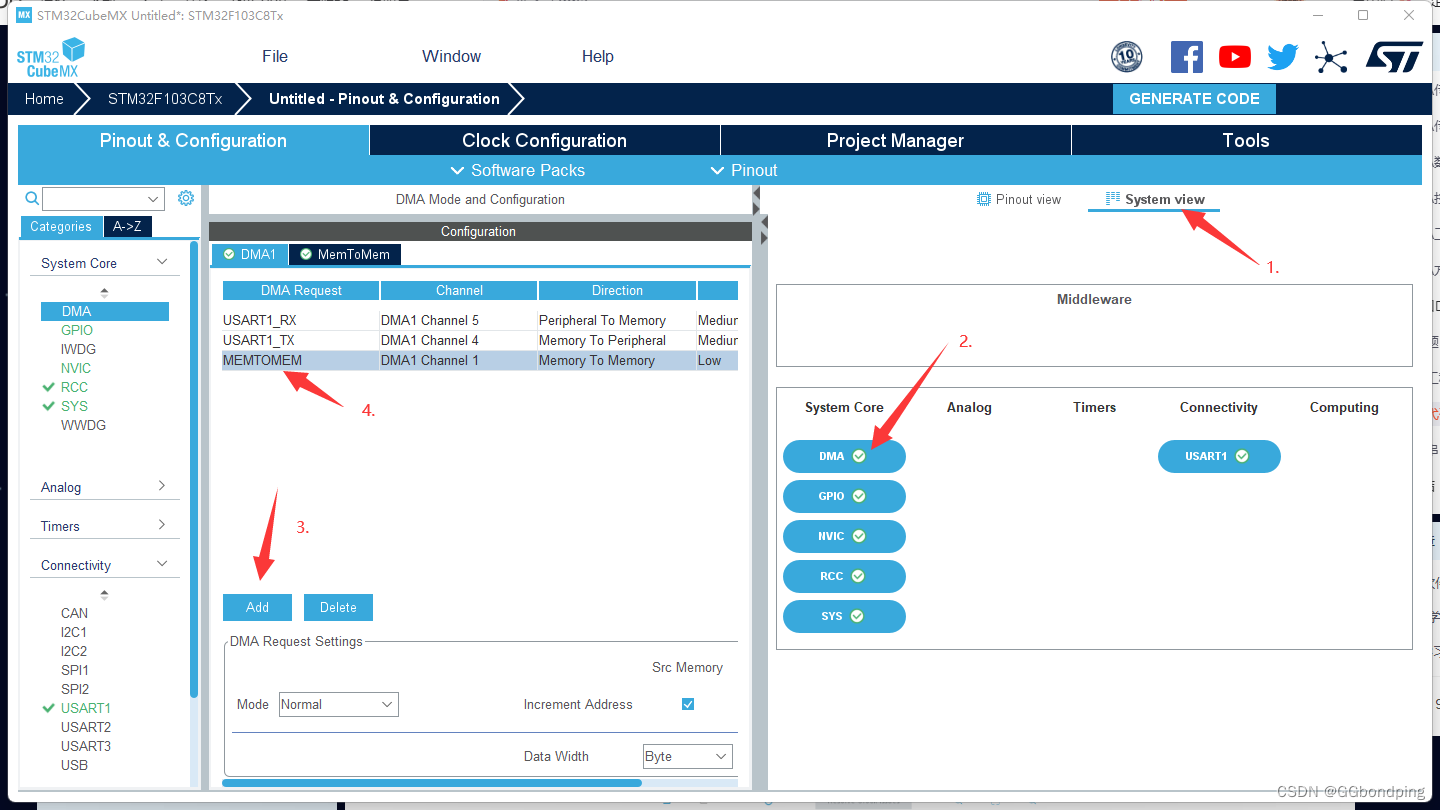
5、时钟设置
设置时钟为如下设置
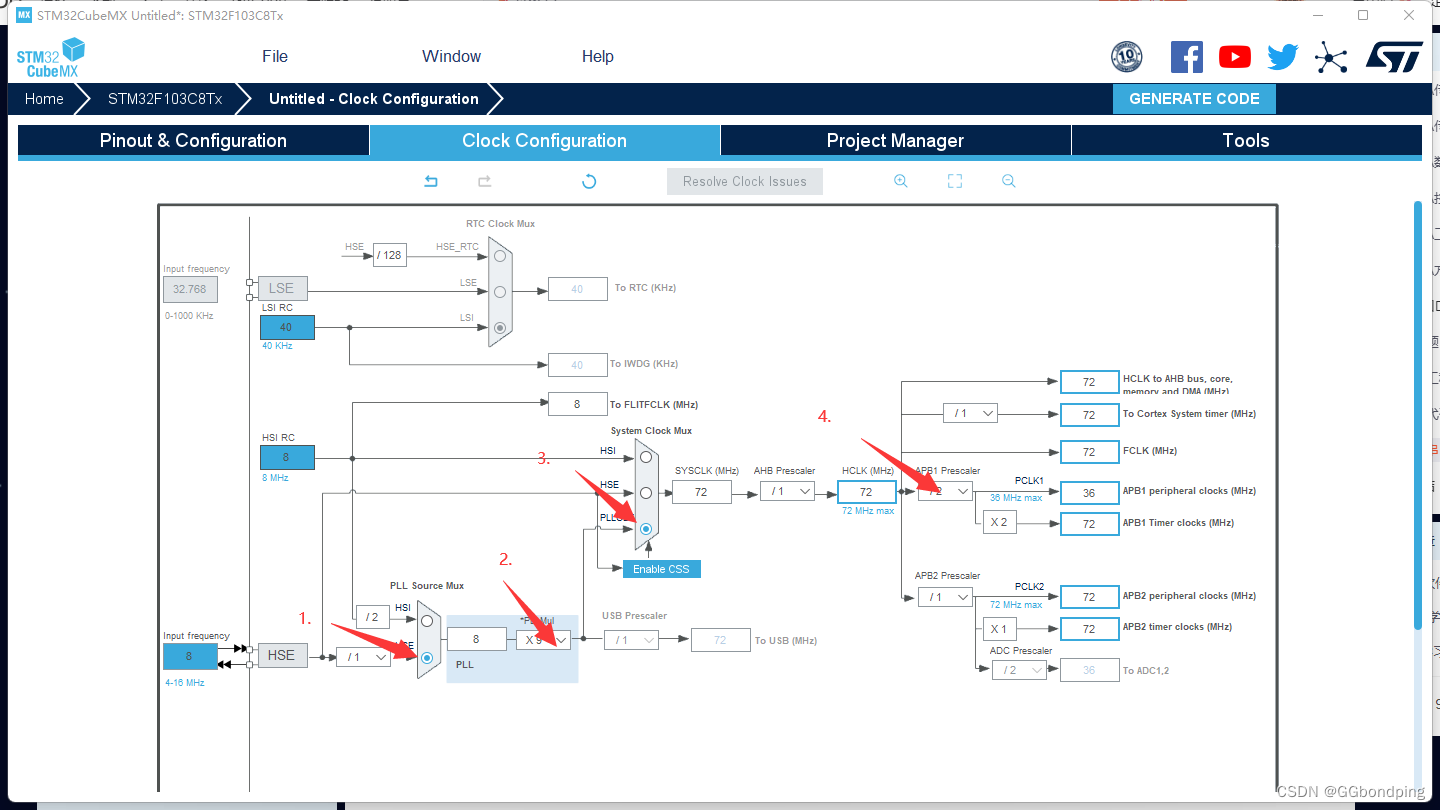
6、导出项目,在Keil里面编写程序
(3)编写代码
1、在main.c中加入如下代码
uint8_t Senbuff[] = "Hello world!"; //定义数据发送数组
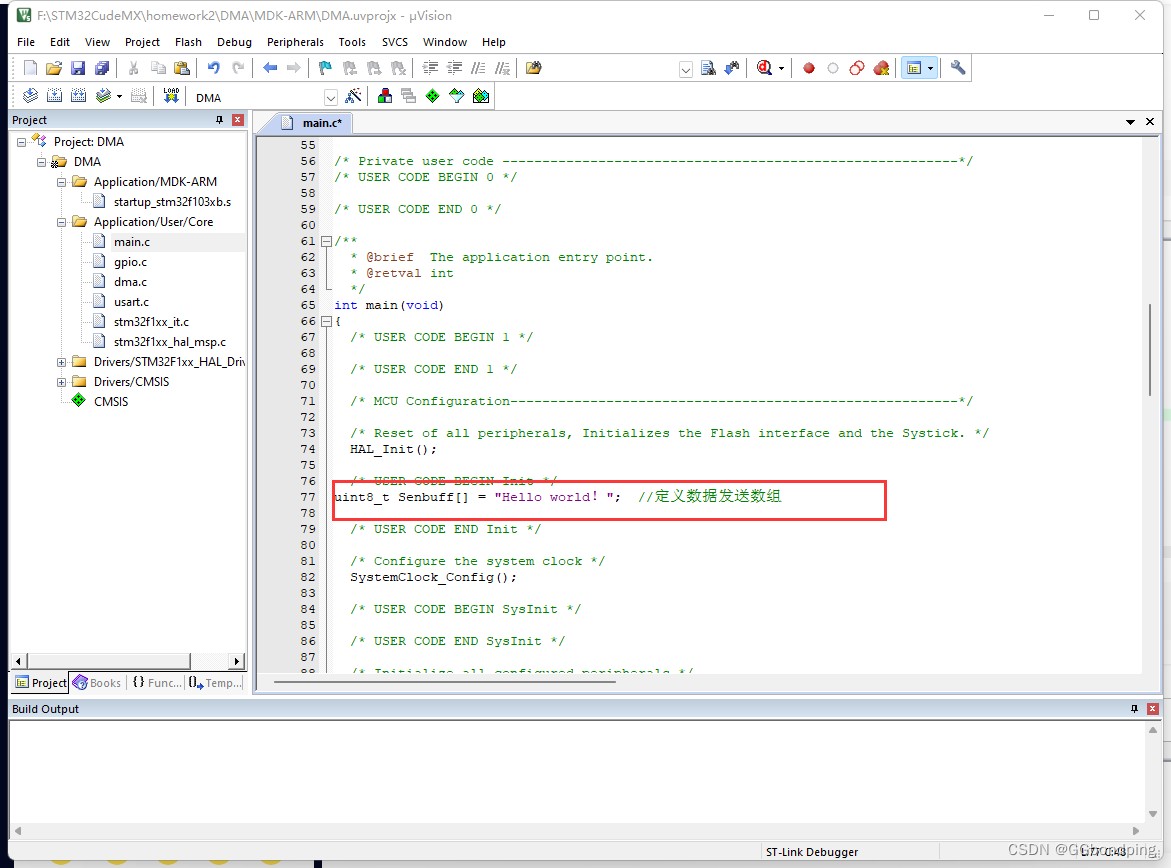
HAL_UART_Transmit_DMA(&huart1, (uint8_t *)Senbuff, sizeof(Senbuff));
HAL_Delay(1000);
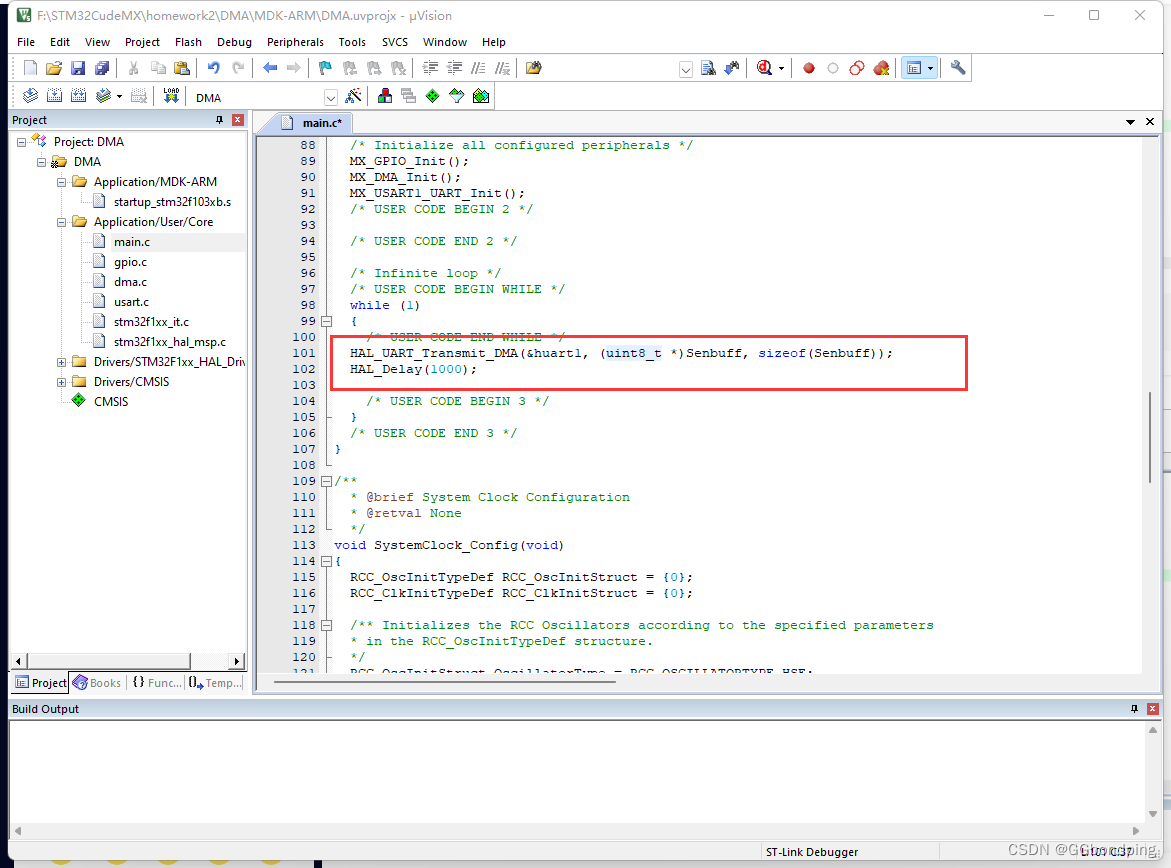
2、运行代码
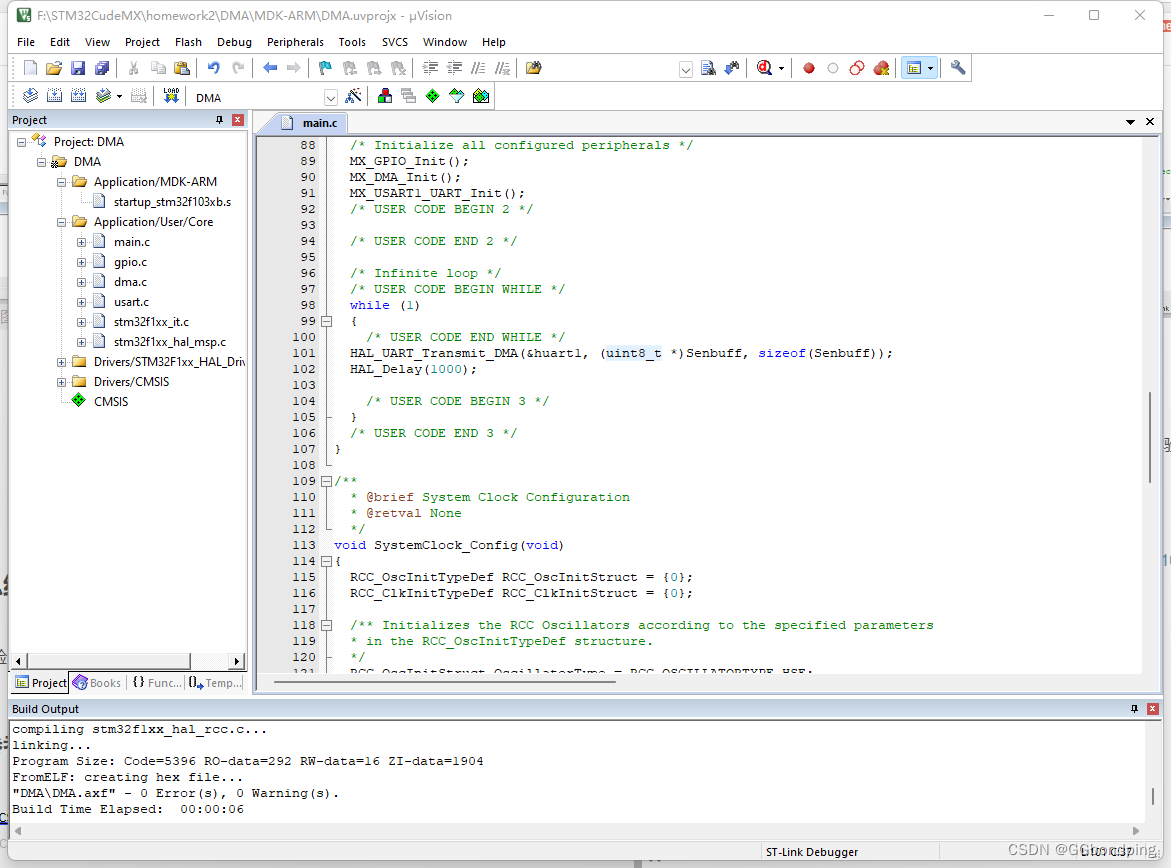
代码运行无误!
3、烧录代码
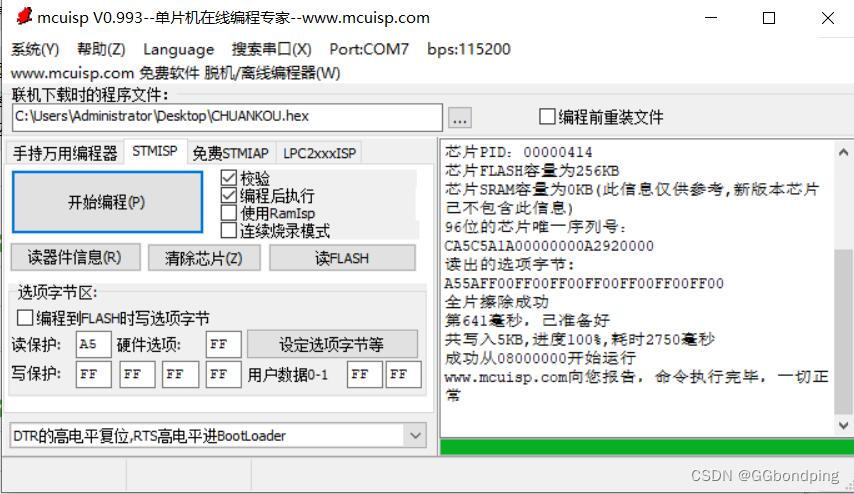
烧录成功!
4、串口通信
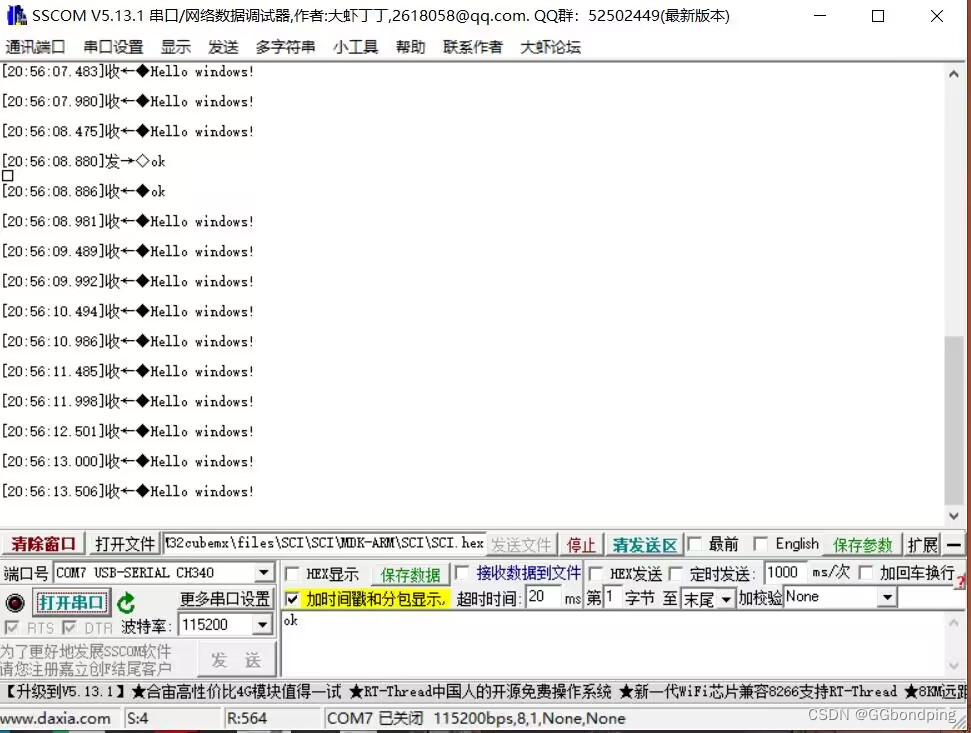
实验成功!
四、总结
通过此次实验,我对嵌入式开发有了更好的理解,实验难度适中,实验完成后对后面的实验有了指导性的帮助。
五、参考博客
https://blog.csdn.net/qq_46467126/article/details/121055475?spm=1001.2014.3001.5501